Page 1
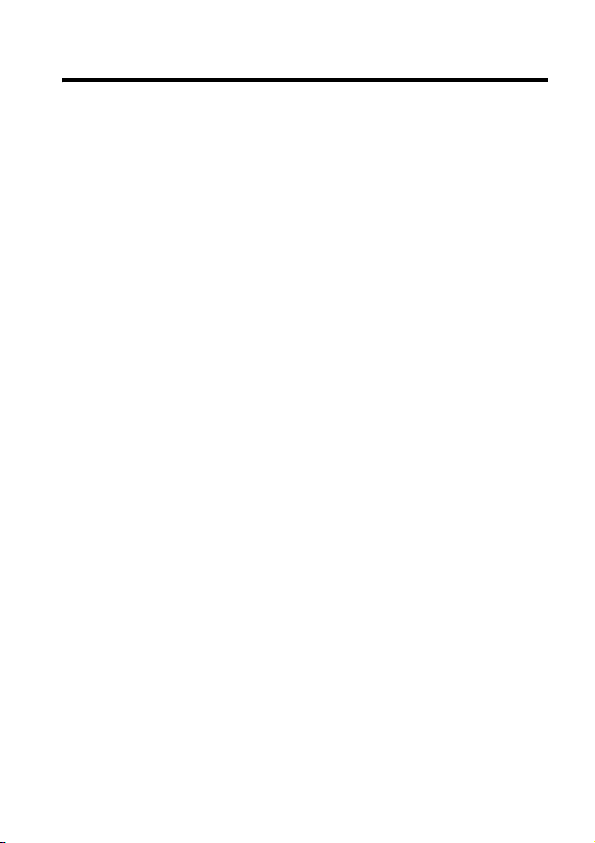
Мы рады Вам!
Добро пожаловать в мир беспроводной цифровой связи от компании
Моторола! Мы рады, что вы выбрали телефон Motorola V600 GSM
Мы рады Вам! -
1
Page 2
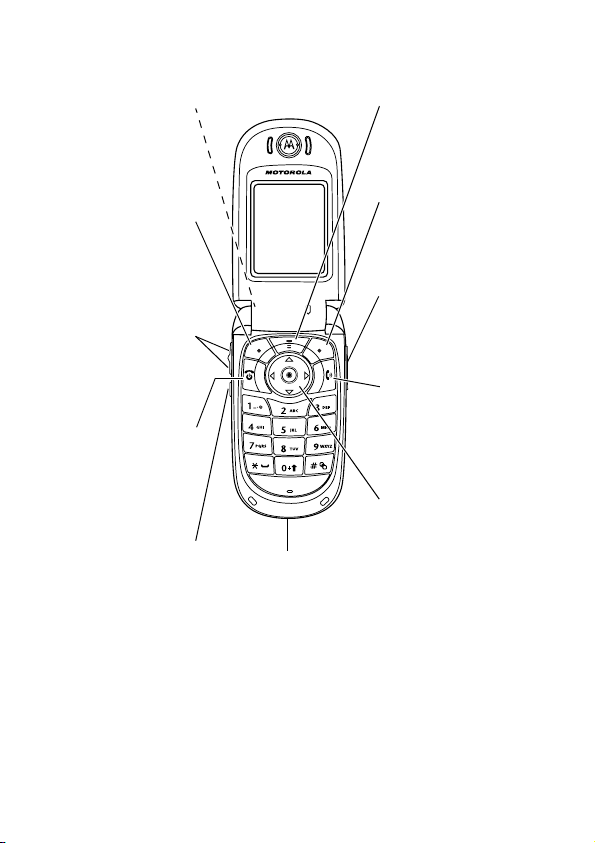
Беспроводный телефон V300 GSM V500 GSM.
Гнездо для гарнитуры
Сюда подключается
телефонная гарнитура для
работы без помощи рук.
Левая программная
Выполняет функции,
указанные в подсказке в
левой части дисплея.
Клавиши регулировки
Регулировка уровня звука
динамика и громкости
Клавиша питания и
завершения разговора
выключения и включения
телефона, завершения
разговора и выхода из
Выбор элементов меню,
выполнение и завершение
клавиша
громкости
звонка.
Используется для
меню.
Интеллектуальная
клавиша
вызовов.
Порт для подключения
дополнительных
принадлежностей
Сюда подключается
зарядное устройство и
различные дополнительные
принадлежности.
Клавиша меню
Правая программная
клавиша
Выполняет функции,
указанные в подсказке в
правой части дисплея.
Голосовая клавиша
Позволяет записывать
речевые комментарии, а
также речевые метки для
функций быстрого доступа
и записей справочника.
Клавиша вызова
Позволяет позвонить,
ответить на вызов,
просмотреть список
последних исходящих
вызовов.
5позиционная клавиша
перемещения
Прокрутка меню и
списком, установка
значений параметров.
2
- Мы рады Вам!
Page 3
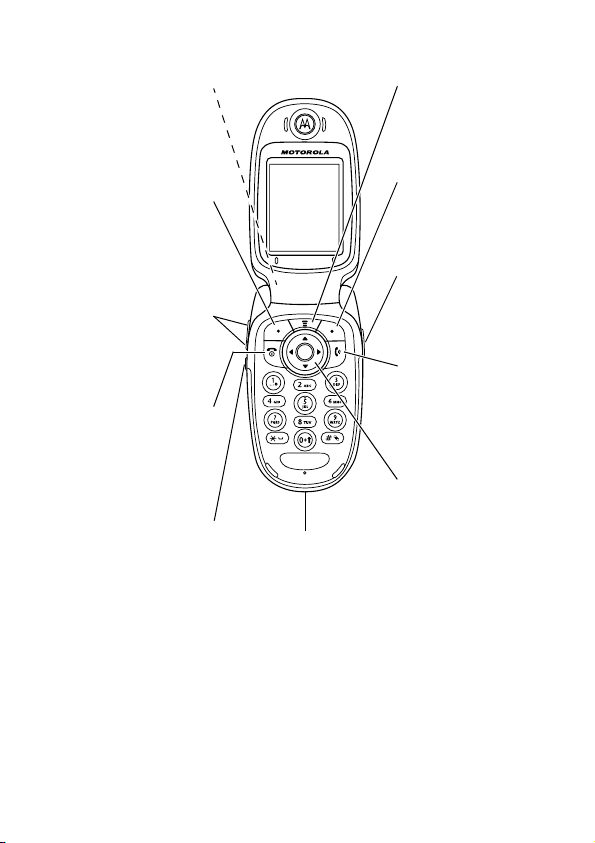
Гнездо для гарнитуры
Сюда подключается
телефонная гарнитура для
работы без помощи рук.
Левая программная
Выполняет функции,
указанные в подсказке в
левой части дисплея.
Клавиши регулировки
Регулировка уровня звука
динамика и громкости
Клавиша питания и
завершения разговора
выключения и включения
телефона, завершения
разговора и выхода из
Выбор элементов меню,
выполнение и завершение
клавиша
громкости
звонка.
Используется для
меню.
Интеллектуальная
клавиша
вызовов.
Порт для подключения
дополнительных
принадлежностей
Сюда подключается
зарядное устройство и
различные дополнительные
принадлежности.
Клавиша меню
Правая программная
клавиша
Выполняет функции,
указанные в подсказке в
правой части дисплея.
Голосовая клавиша
Позволяет записывать
речевые комментарии, а
также речевые метки для
функций быстрого доступа
и записей справочника.
Клавиша вызова
Позволяет позвонить,
ответить на вызов,
просмотреть список
последних исходящих
вызовов.
5позиционная клавиша
перемещения
Прокрутка меню и
списком, установка
значений параметров.
Мы рады Вам! -
3
Page 4
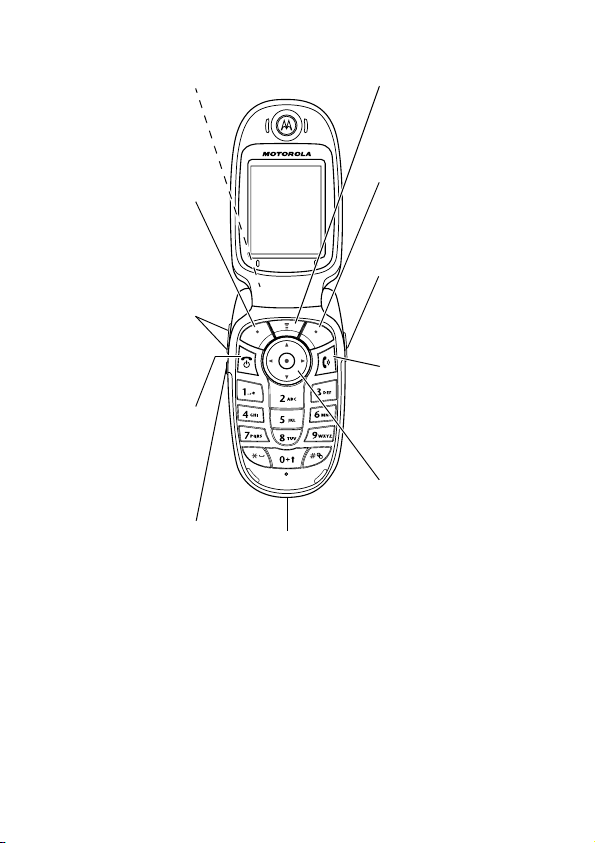
Гнездо для гарнитуры
Сюда подключается
телефонная гарнитура для
работы без помощи рук.
Левая программная
Выполняет функции,
указанные в подсказке в
левой части дисплея.
Клавиши регулировки
Регулировка уровня звука
динамика и громкости
Клавиша питания и
завершения разговора
выключения и включения
телефона, завершения
разговора и выхода из
Выбор элементов меню,
выполнение и завершение
клавиша
громкости
звонка.
Используется для
меню.
Интеллектуальная
клавиша
вызовов.
Порт для подключения
дополнительных
принадлежностей
Сюда подключается
зарядное устройство и
различные дополнительные
принадлежности.
Клавиша меню
Правая программная
клавиша
Выполняет функции,
указанные в подсказке в
правой части дисплея.
Голосовая клавиша
Позволяет записывать
речевые комментарии, а
также речевые метки для
функций быстрого доступа
и записей справочника.
Клавиша вызова
Позволяет позвонить,
ответить на вызов,
просмотреть список
последних исходящих
вызовов.
5позиционная клавиша
перемещения
Прокрутка меню и
списком, установка
значений параметров.
4
- Мы рады Вам!
Page 5
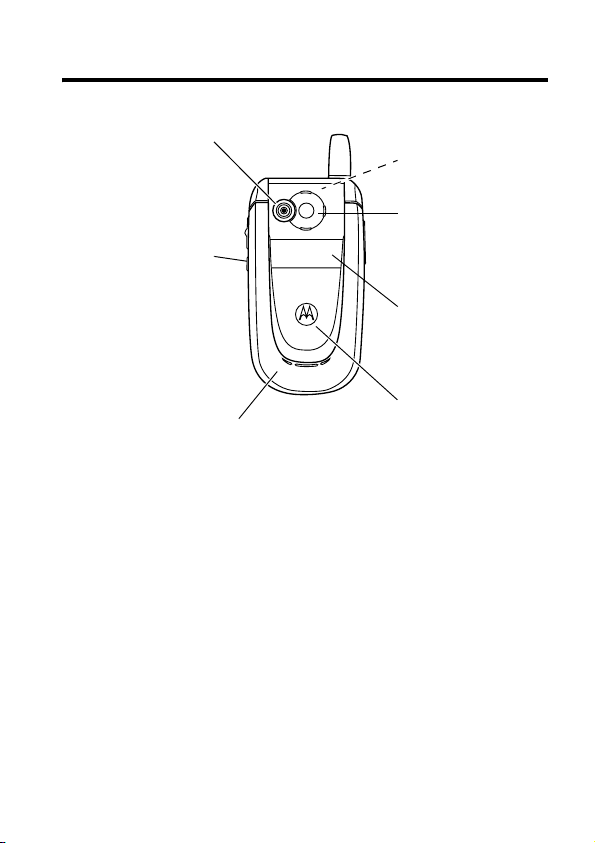
Проверка.
Объектив камеры
Позволяет делать снимки
и отправлять их другим
или использовать в
телефоне
Интеллектуальная
Установ к а стиля звонка и
переадресации с закрытой
откидной крышкой, ответ
на вызовы с помощью
клавиша
гарнитуры
Панели телефона
Персонализация телефона за счет
смены откидной панели и крышки
батареи.
Гром коговор ит ел ь для
разговора без помощи
рук
(на задней стороне
телефона)
Зеркало
Наведите объектив
камеры для автопортрета
Внешний дисплей
Просмотр информации
входящего вызова
Индикаторы событий
Получение уведомлений о
входящих вызовах и
других событиях
Проверка. -
5
Page 6
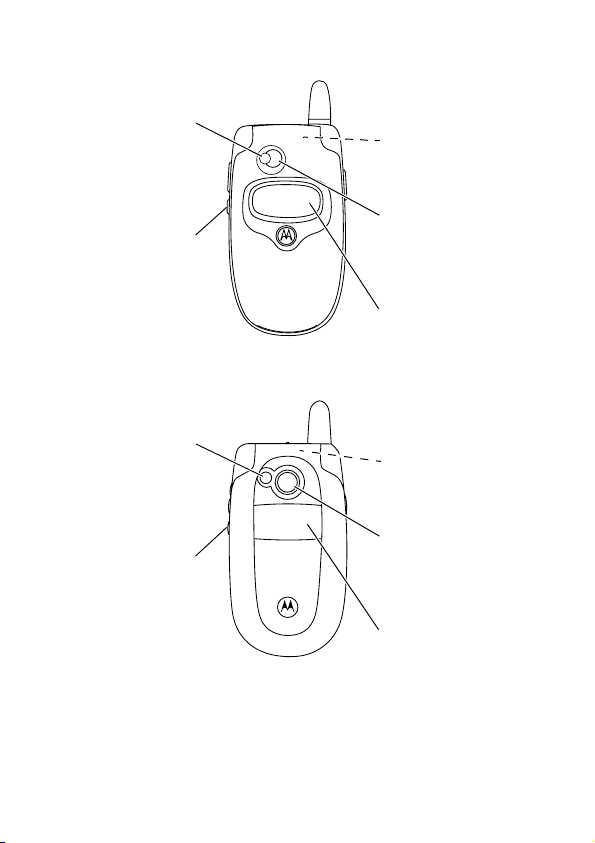
Объектив камеры
Позволяет делать снимки
и отправлять их другим
или использовать в
телефоне
Интеллектуальная
Установ к а стиля звонка и
переадресации с закрытой
откидной крышкой, ответ
на вызовы с помощью
клавиша
гарнитуры
Гром коговор ит ел ь для
разговора без помощи
рук
(на задней стороне
телефона)
Зеркало
Наведите объектив
камеры для автопортрета
Внешний дисплей
Просмотр информации
входящего вызова
Объектив камеры
Позволяет делать снимки
и отправлять их другим
или использовать в
телефоне
Интеллектуальная
Установ к а стиля звонка и
переадресации с закрытой
откидной крышкой, ответ
на вызовы с помощью
6
- Проверка.
клавиша
гарнитуры
Гром коговор ит ел ь для
разговора без помощи
рук
(на задней стороне
телефона)
Зеркало
Наведите объектив
камеры для автопортрета
Внешний дисплей
Просмотр информации
входящего вызова
Page 7
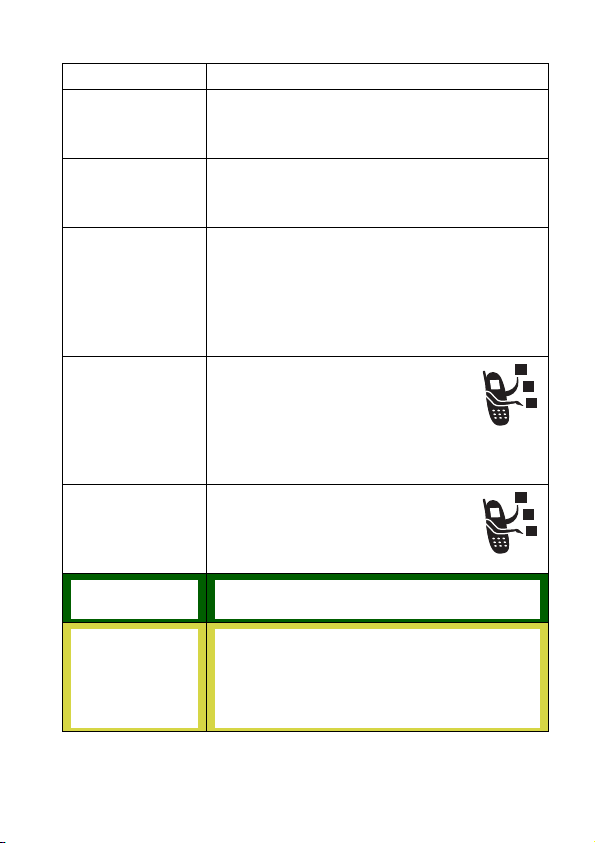
Функция Описание
Фотосъемка
Нажмите
камеру, наведите объектив на предмет и
Отправка
фотографии
нажмите
Отправка фотографий на номер телефона или
по электронной почте:
СНЯТЬ
Нажмите
Уст ановка
фотографии для
графического
АОН
Чтобы связать фотографию с записью
телефонного справочника для графического
АОН, нажмите:
M
>
Мультимедиа >Картинки
> фотография
M
>
Применить как: >Запись справочника
Отправка
мультимедийного
сообщения
Отправка мультимедийного
сообщения с изображениями,
анимацией, звуками и
видеозаписями:
M
>
Сообщения >Новое сообщение >Нов.
мультим. сообщ.
Отправка письма
Для отправки мультимедийного
письма:
M
>
Сообщения >Новое
сообщение
Воспроизведение
видеозаписей
Беспроводное
соединение
Для воспроизведения видеозаписи:
M
>
Мультимедиа >Видео
Установка беспроводного соединения
Bluetooth™ c гарнитурой, автомобильным
комплектом или внешним устройством:
M
>
Параметры >Подключение >Ссылка
>
Bluetooth
ФОТО
(+), чтобы активировать
(+).
СОХР.
(+) >
Отправить в сообщ.
>
Новое письмо
> видеозапись
Громкая связь >[искать устройства]
Проверка. -
7
Page 8
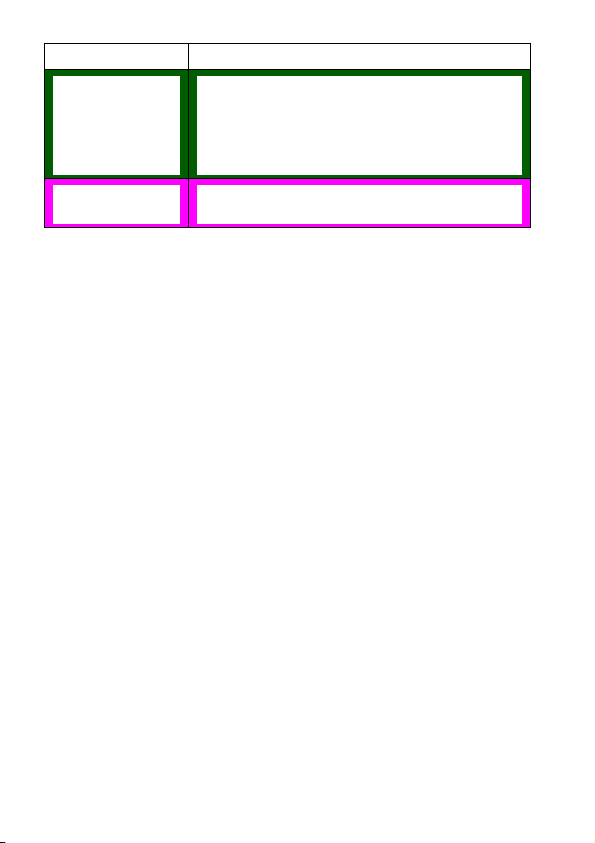
Функция Описание
Индикаторы
событий
Активация индикаторов событий для входящих
вызовов, текстовых и голосовых сообщений,
оповещений и других событий:
M
>
Параметры >Стили оповещений
>
Индентиф. событий
Темы телефона
Применение темы:
M
>
Мультимедиа >Темы
> тема
8
- Проверка.
Page 9
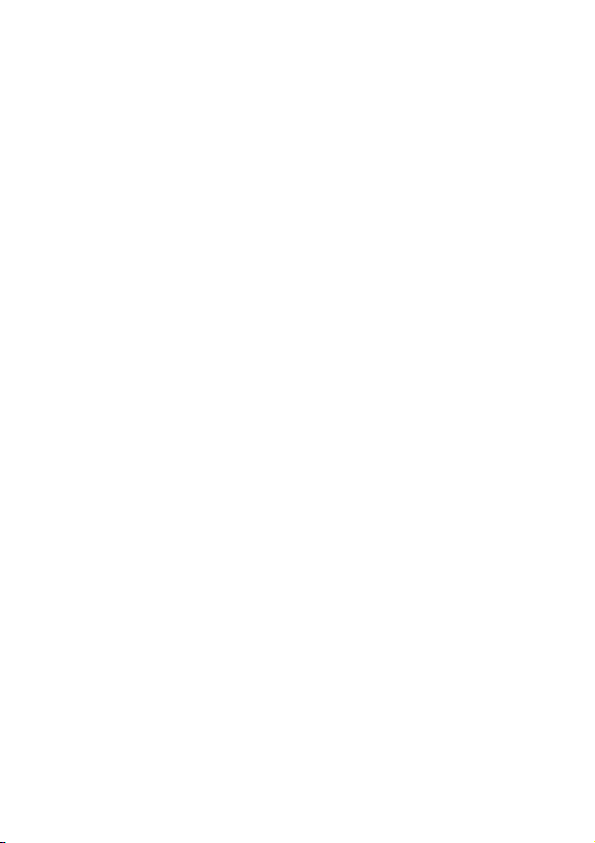
www.motorola.com
MOTOROLA и стилизованная эмблема M зарегистрированы в
Департаменте патентов и товарных знаков США. Товарные знаки
Bluetooth принадлежат их владельцам и используются компанией
Motorola, Inc. по лицензии. Java все остальные марки и товарные знаки,
основанные на Java, являются товарными знаками или
зарегистрированными товарными знаками корпорации Sun
Microsystems, Inc. в США и других странах. Все остальные названия
продуктов и служб являются собственностью соответствующих
владельцев.
© Motorola, Inc. 2003.
Уведомление об авторских правах на программное
обеспечение
Описываемые в настоящем руководстве продукты компании Motorola
могут содержать программное обеспечение, хранящееся в
полупроводниковой памяти или на других носителях, авторские права
на которое принадлежат компании Motorola или сторонним
производителям. Законодательством США и других стран
гарантируются определенные исключительные права компании Motorola
и сторонних производителей на программное обеспечение, являющееся
объектом авторских прав, например исключительные права на
распространение или воспроизведение таких программ.
Соответственно, изменение, вскрытие технологии, распространение
или воспроизведение любого программного обеспечения,
содержащегося в продуктах компании Motorola, запрещено в степени,
определенной законодательством. Кроме того, приобретение продуктов
Motorola не подразумевает предоставление (прямо, косвенно или иным
образом) каких бы то ни было лицензий по отношению к авторским
правам, патентам и заявкам на патенты корпорации Motorola или
любого стороннего производителя, за исключением обычной,
неисключительной бесплатной лицензии на использование,
возникающей вследствие действия законодательства при продаже
продукта.
Проверка. -
9
Page 10
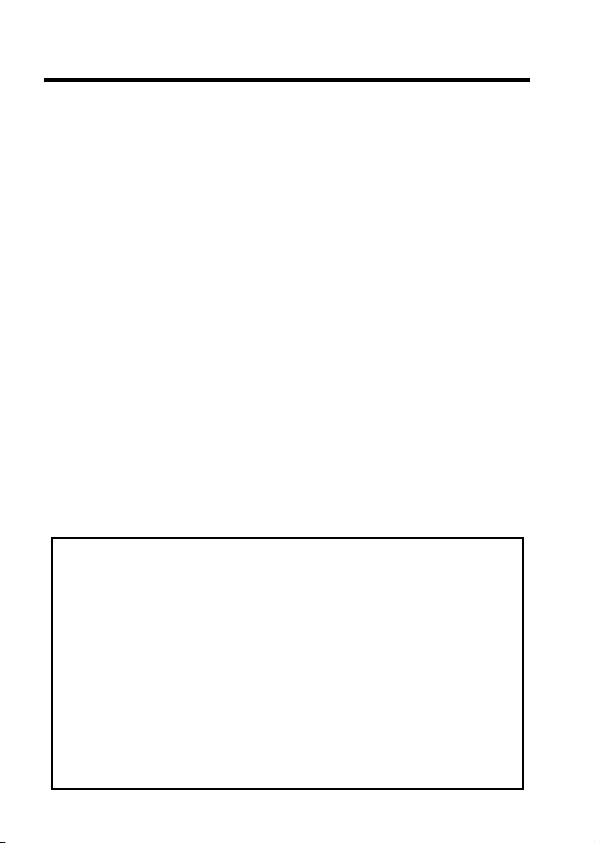
Мы рады Вам!
Добро пожаловать в мир беспроводной цифровой связи от компании
Моторола! Мы рады, что Вы выбрали мобильный телефон Motorola
V600 GSM V300 GSM V500 GSM.
Это руководство прилагается к руководству пользователя Начало
работы, которое поставляется вместе с мобильным телефоном
Motorola V600 GSM V300 GSM V500 GSM. В руководстве Начало
работы содержится общая информация по работе с телефоном.
Настоящее руководство содержит информацию по темам и функциям,
не описанным в руководстве Начало работы.
Примечание. Это руководство не заменяет руководство
Начало работы, которое поставляется вместе с
телефоном. Руководство Начало работы рекомендуется
сохранить. Руководство Начало работы содержит важную
информацию о безопасности, инструкции и общие
сведения по использованию мобильного телефона,
которые не были включены в это руководство.
Рекомендует обращаться к руководству Начало работы,
по любым вопросам, связанным с телефоном.
10
- Мы рады Вам!
Page 11
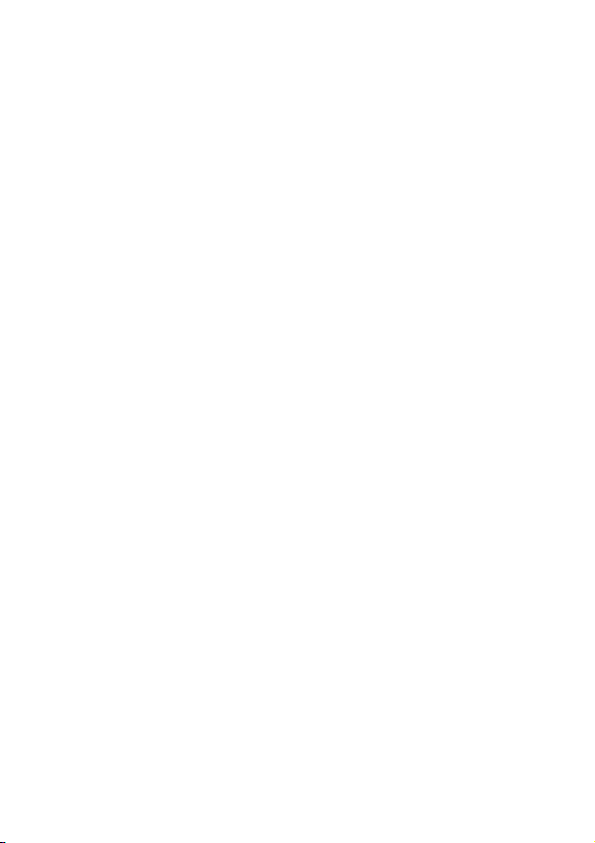
www.motorola.com
MOTOROLA и стилизованная эмблема M зарегистрированы в
Департаменте патентов и товарных знаков США. Товарные знаки
Bluetooth принадлежат их владельцам и используются компанией
Motorola, Inc. по лицензии. Java все остальные марки и товарные знаки,
основанные на Java, являются товарными знаками или
зарегистрированными товарными знаками корпорации Sun
Microsystems, Inc. в США и других странах. Все остальные названия
продуктов и служб являются собственностью соответствующих
владельцев.
© Motorola, Inc. 2003.
Уведомление об авторских правах на программное
обеспечение
Описываемые в настоящем руководстве продукты компании Motorola
могут содержать программное обеспечение, хранящееся в
полупроводниковой памяти или на других носителях, авторские права
на которое принадлежат компании Motorola или сторонним
производителям. Законодательством США и других стран
гарантируются определенные исключительные права компании Motorola
и сторонних производителей на программное обеспечение, являющееся
объектом авторских прав, например исключительные права на
распространение или воспроизведение таких программ.
Соответственно, изменение, вскрытие технологии, распространение
или воспроизведение любого программного обеспечения,
содержащегося в продуктах компании Motorola, запрещено в степени,
определенной законодательством. Кроме того, приобретение продуктов
Motorola не подразумевает предоставление (прямо, косвенно или иным
образом) каких бы то ни было лицензий по отношению к авторским
правам, патентам и заявкам на патенты корпорации Motorola или
любого стороннего производителя, за исключением обычной,
неисключительной бесплатной лицензии на использование,
возникающей вследствие действия законодательства при продаже
продукта.
Мы рады Вам! -
11
Page 12
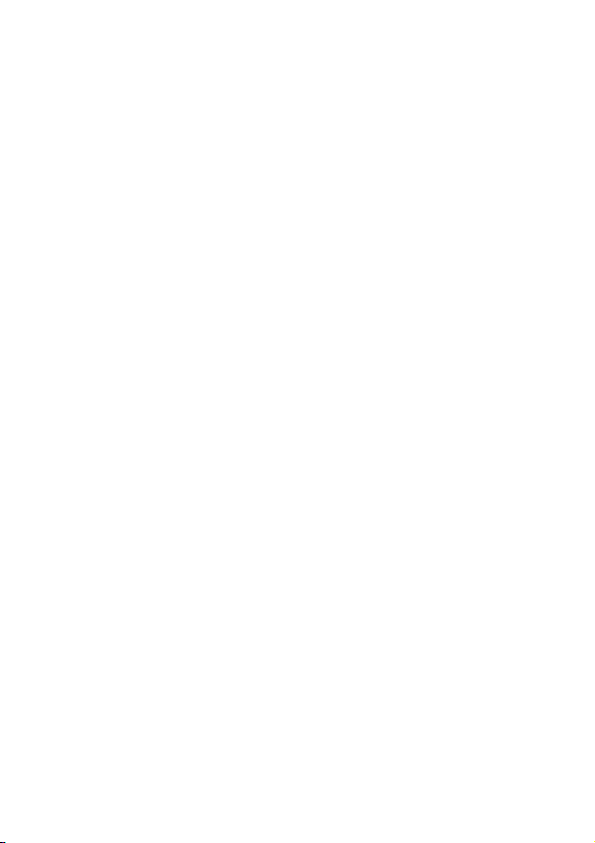
Схема меню
12
- Схема меню
Page 13
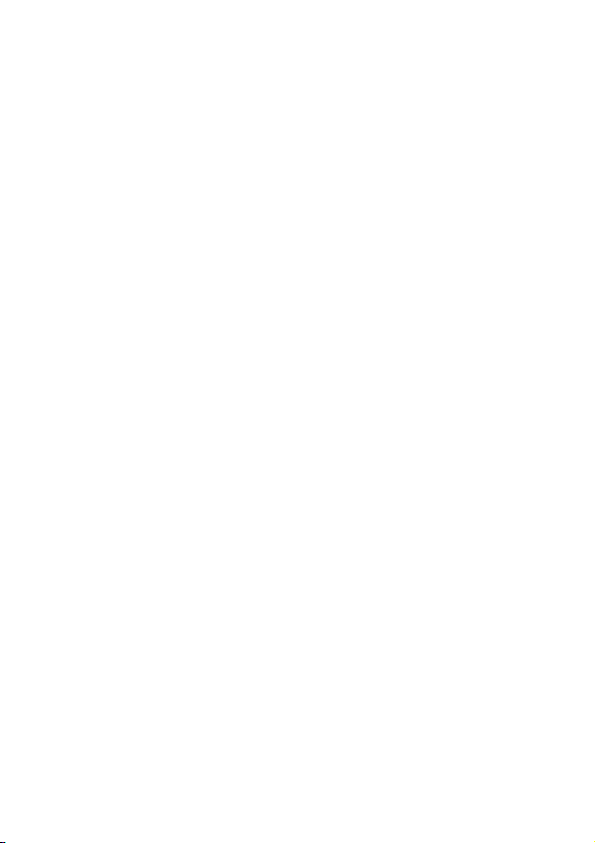
Главное меню
Схема меню -
13
Page 14
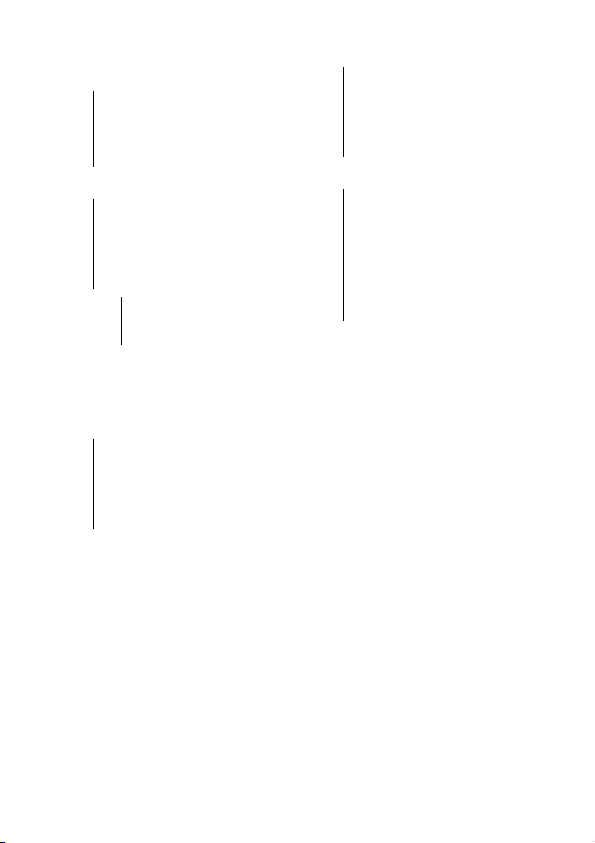
Q
Игры и приложен.
h
Мультимедиа
• Темы
• Цифровая камера
• Картинки
• Мелодии
• MotoMixer
• Видео
É
Инструменты
• Приложения SIM
• Калькулятор
• Ежедневник
• Метки
• Диктофон
• Будильник
• Службы вызовов
w
Параметры
(см. след. стр. )
ã
IM
á
Интернет
•WAP-браузер
• Сетевые метки
• Сохран. страницы
• Журнал
• Ввести адрес URL
•WEB-сессии
• Настройка WAP
n
Справочник
• Блокировка вызова
• Фиксирован. набор
• Вызов служб
• Быстрый набор
s
Последние вызовы
• Принятые вызовы
• Исходящие вызовы
• Блокнот (номер тел. )
• Таймеры разговора
• Стоимость вызова
• Время перед. данных
• Объем перед. данных
e
Сообщения
• Новое сообщение
• Голос овая почта
• Входящие сообщ.
• Email-сообщения
• Сообщения WAP
• Информ. службы
• Быстрые заметки
• Исходящие сообщ.
• Черновики
K
Чат
Это стандартная структура главного меню.
Расположение и названия команд в меню
Вашего телефона могут отличаться от
приведенной схемы.
могут быть доступны не всем пользователям.
Некоторые функции
14
- Схема меню
Page 15
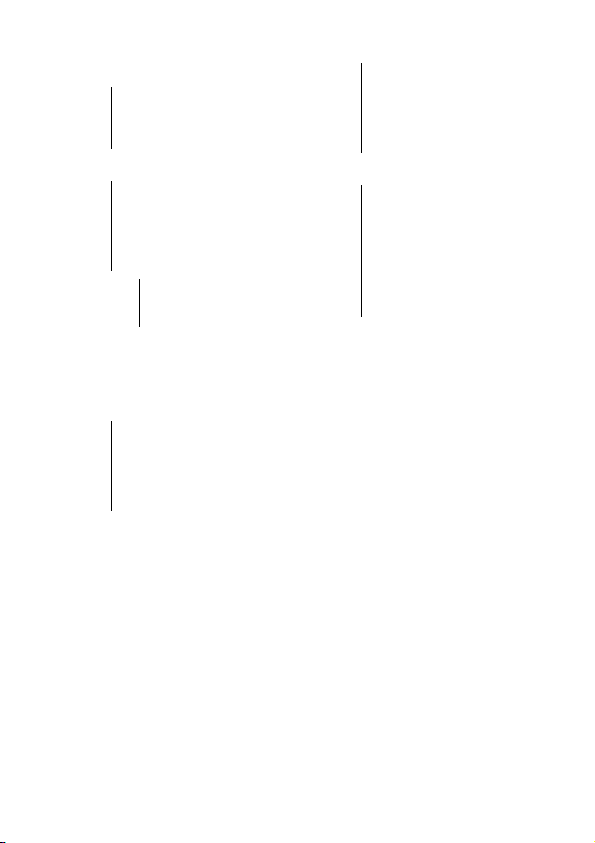
Q
Игры и приложен.
h
Мультимедиа
• Темы
• Цифровая камера
• Картинки
• Мелодии
• MotoMixer
É
Инструменты
• Приложения SIM
• Калькулятор
• Ежедневник
• Метки
• Диктофон
• Будильник
• Службы вызовов
w
Параметры
(см. след. стр. )
ã
IM
á
Интернет
•WAP-браузер
• Сетевые метки
• Сохран. страницы
• Журнал
• Ввести адрес URL
•WEB-сессии
• Настройка WAP
n
Справочник
• Блокировка вызова
• Фиксирован. набор
• Вызов служб
• Быстрый набор
s
Последние вызовы
• Принятые вызовы
• Исходящие вызовы
• Блокнот (номер тел. )
• Таймеры разговора
• Стоимость вызова
• Время перед. данных
• Объем перед. данных
e
Сообщения
• Новое сообщение
• Голос овая почта
• Входящие сообщ.
• Email-сообщения
• Сообщения WAP
• Информ. службы
• Быстрые заметки
• Исходящие сообщ.
• Черновики
K
Чат
Это стандартная структура меню телефона.
Расположение и названия команд в меню
Вашего телефона могут отличаться от
приведенной схемы.
могут быть доступны не всем пользователям.
Некоторые функции
Схема меню -
15
Page 16
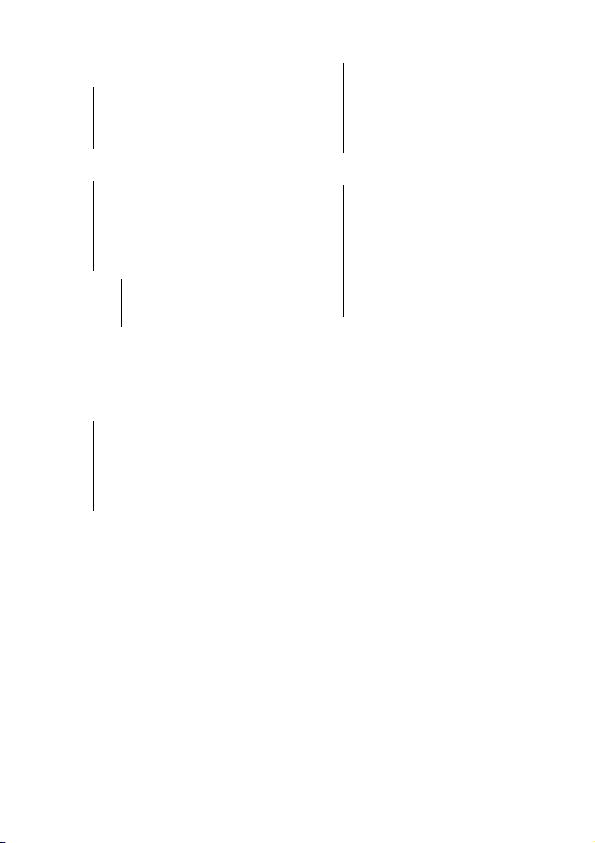
Q
Игры и приложен.
h
Мультимедиа
• Темы
• Цифровая камера
• Картинки
• Мелодии
• MotoMixer
É
Инструменты
• Приложения SIM
• Калькулятор
• Ежедневник
• Метки
• Диктофон
• Будильник
• Службы вызовов
w
Параметры
(см. след. стр. )
ã
IM
á
Интернет
•WAP-браузер
• Сетевые метки
• Сохран. страницы
• Журнал
• Ввести адрес URL
•WEB-сессии
• Настройка WAP
n
Справочник
• Блокировка вызова
• Фиксирован. набор
• Вызов служб
• Быстрый набор
s
Последние вызовы
• Принятые вызовы
• Исходящие вызовы
• Блокнот (номер тел. )
• Таймеры разговора
• Стоимость вызова
• Время перед. данных
• Объем перед. данных
e
Сообщения
• Новое сообщение
• Голос овая почта
• Входящие сообщ.
• Email-сообщения
• Сообщения WAP
• Информ. службы
• Быстрые заметки
• Исходящие сообщ.
• Черновики
K
Чат
Это стандартная структура главного меню.
Расположение и названия команд в меню
Вашего телефона могут отличаться от
приведенной схемы.
могут быть доступны не всем пользователям.
Некоторые функции
16
- Схема меню
Page 17
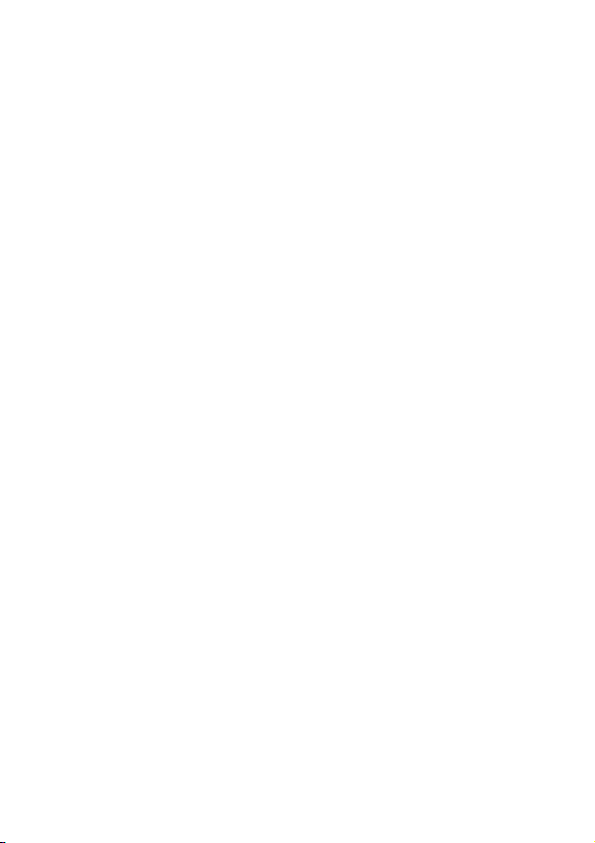
Меню "Параметры"
Схема меню -
17
Page 18
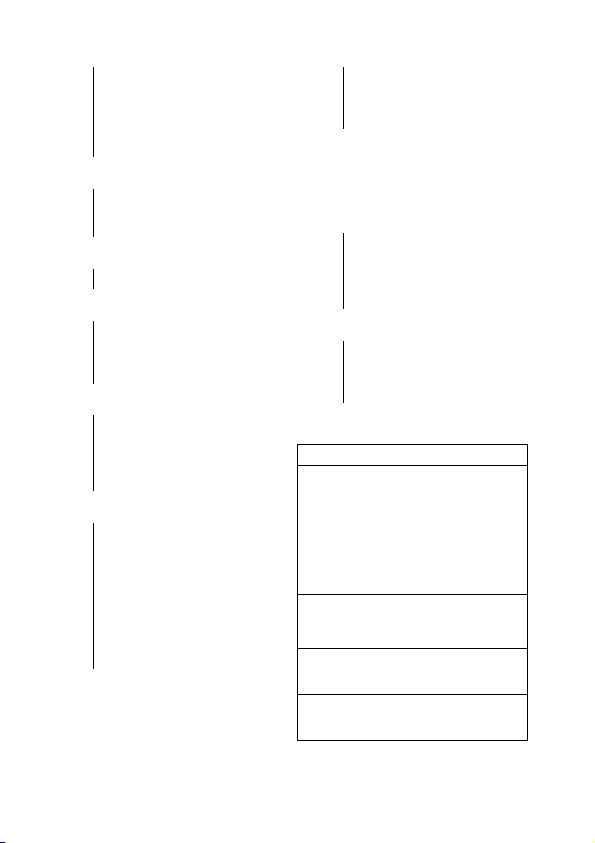
l
Личное
• Параметры экрана
• Главное меню
• Цветовая палитра
• Приветствие
• Фон дисплея
• Заставка дисплея
• Быстрый набор
t
Стили оповещений
• Тип оповещения
• СтильПараметры
• Индентиф. событий
• Мои мелодии
L
Подключение
• Ссылка Bluetooth
• Синхр.
H
Переадресация
• Голос овые вызовы
• Факс. вызовы
• Передача данных
• Отменить все
• Статус переадрес.
U
Настройка In-Call
• Таймер разговора
• Настр. стоим. выз.
• Мой номер телефона
• Разговор и факс
• Варианты ответа
• Ожидание вызова
Z
Исходная настройка
• Время и дата
• Набор в 1 касание
• Подсветка
• Настройка TTY
• Прокрутка
• Язык меню
• Экономия батареи
• Настр. контрастн.
•DTMF
• Общий сброс
• Общая очистка
m
Состояние телефона
• Мои номера
• Сведения о кредите
• Активная линия
• Состояние батареи
• Другие сведения
S
Теле ф. гарнитура
J
Настройка для авто
j
Сеть оператора
u
Защита телефона
• Блокир. телефона
• Блок. приложения
• Фиксирован. набор
• Блокировка вызова
•PIN-код SIM-карты
• Новые пароли
c
Средства Java
• Загрузка Java-прилож.
• Система Java
• ***Java Debug TRANSLATE***
• ***Start TCK TRANSLATE***
• ***Remove All Midlets TRANSLATE***
Метки
Смена мелодии звонка.
Откройте крышку и нажимайте клавишу
уменьшения громкости. После
уменьшения громкости до минимума
будет включен вибровызов, а затем и он
будет отключен. Нажмите клавишу
увеличения громкости для сброса
звонка и увеличения громкости.
Вывод на дисплей номера своего
телефона:
Нажмите
M#
(ожидание)
Переход к списку исходящих вызовов:
Нажмите N (ожидание)
Выход из системы меню:
Нажмите
O
18
- Схема меню
Page 19
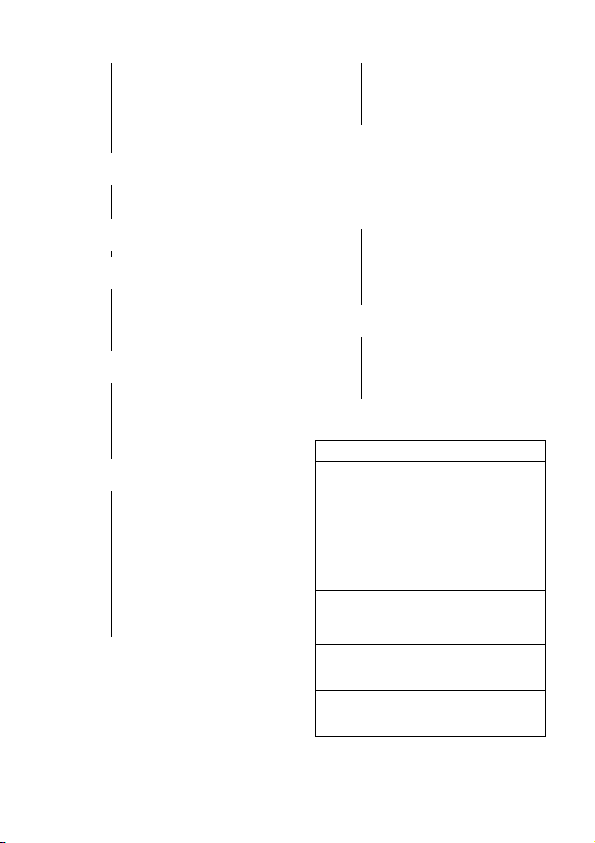
l
Личное
• Параметры экрана
• Главное меню
• Цветовая палитра
• Приветствие
• Фон дисплея
• Заставка дисплея
• Быстрый набор
t
Стили звонка
• Стиль
• СтильПараметры
• Мои мелодии
L
Подключение
• Синхр.
H
Переадресация
• Голос овые вызовы
• Факс. вызовы
• Передача данных
• Отменить все
• Статус переадрес.
U
Настройка In-Call
• Таймер разговора
• Настр. стоим. выз.
• Мой номер телефона
• Разговор и факс
• Варианты ответа
• Ожидание вызова
Z
Исходная настройка
• Время и дата
• Набор в 1 касание
• Подсветка
• Настройка TTY
• Прокрутка
• Язык меню
• Экономия батареи
• Настр. контрастн.
•DTMF
• Общий сброс
• Общая очистка
m
Состояние телефона
• Мои номера
• Сведения о кредите
• Активная линия
• Состояние батареи
• Другие сведения
S
Теле ф. гарнитура
J
Настройка для авто
j
Сеть оператора
u
Защита телефона
• Блокир. телефона
• Блок. приложения
• Фиксирован. набор
• Блокировка вызова
•PIN-код SIM-карты
• Новые пароли
c
Средства Java
• Загрузка Java-прилож.
• Система Java
• ***Java Debug TRANSLATE***
• ***Start TCK TRANSLATE***
• ***Remove All Midlets TRANSLATE***
Метки
Смена мелодии звонка.
Откройте крышку и нажимайте клавишу
уменьшения громкости. После
уменьшения громкости до минимума
будет включен вибровызов, а затем и он
будет отключен. Нажмите клавишу
увеличения громкости для сброса
звонка и увеличения громкости.
Вывод на дисплей номера своего
телефона:
Нажмите
M#
(ожидание)
Переход к списку исходящих вызовов:
Нажмите N (ожидание)
Выход из системы меню:
Нажмите
O
Схема меню -
19
Page 20
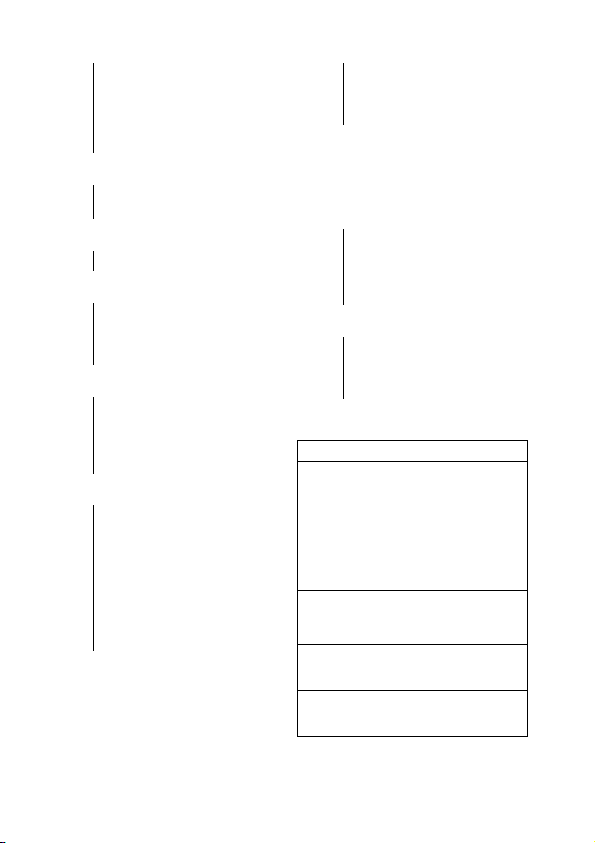
l
Личное
• Параметры экрана
• Главное меню
• Цветовая палитра
• Приветствие
• Фон дисплея
• Заставка дисплея
• Быстрый набор
t
Стили звонка
• Стиль
• СтильПараметры
• Мои мелодии
L
Подключение
• Ссылка Bluetooth
• Синхр.
H
Переадресация
• Голос овые вызовы
• Факс. вызовы
• Передача данных
• Отменить все
• Статус переадрес.
U
Настройка In-Call
• Таймер разговора
• Настр. стоим. выз.
• Мой номер телефона
• Разговор и факс
• Варианты ответа
• Ожидание вызова
Z
Исходная настройка
• Время и дата
• Набор в 1 касание
• Подсветка
• Настройка TTY
• Прокрутка
• Язык меню
• Экономия батареи
• Настр. контрастн.
•DTMF
• Общий сброс
• Общая очистка
m
Состояние телефона
• Мои номера
• Сведения о кредите
• Активная линия
• Состояние батареи
• Другие сведения
S
Теле ф. гарнитура
J
Настройка для авто
j
Сеть оператора
u
Защита телефона
• Блокир. телефона
• Блок. приложения
• Фиксирован. набор
• Блокировка вызова
•PIN-код SIM-карты
• Новые пароли
c
Средства Java
• Загрузка Java-прилож.
• Система Java
• ***Java Debug TRANSLATE***
• ***Start TCK TRANSLATE***
• ***Remove All Midlets TRANSLATE***
Метки
Смена мелодии звонка.
Откройте крышку и нажимайте клавишу
уменьшения громкости. После
уменьшения громкости до минимума
будет включен вибровызов, а затем и он
будет отключен. Нажмите клавишу
увеличения громкости для сброса
звонка и увеличения громкости.
Вывод на дисплей номера своего
телефона:
Нажмите
M#
(ожидание)
Переход к списку исходящих вызовов:
Нажмите N (ожидание)
Выход из системы меню:
Нажмите
O
20
- Схема меню
Page 21
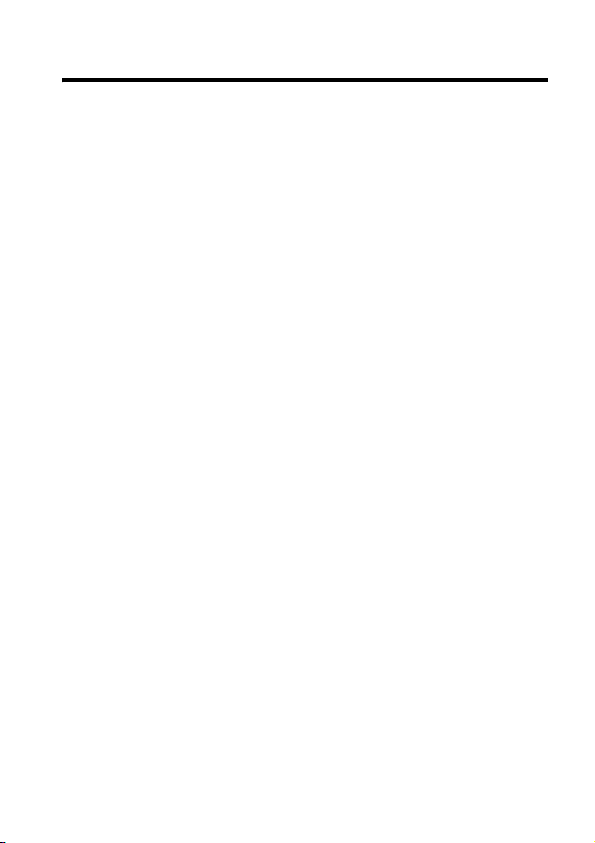
Coдepжание
Схема меню
Информация о безопасной эксплуатации иобщая информация
Введение
Об этом руководстве . . . . . . . . . . . . . . . . . . . . . . . . . . . . . . . . . . . . 35
Установк а SIM-карты . . . . . . . . . . . . . . . . . . . . . . . . . . . . . . . . . . . . 36
Установк а батареи . . . . . . . . . . . . . . . . . . . . . . . . . . . . . . . . . . . . . . 38
Зарядка батареи . . . . . . . . . . . . . . . . . . . . . . . . . . . . . . . . . . . . . . . . 40
Использование батареи . . . . . . . . . . . . . . . . . . . . . . . . . . . . . . . . . . 41
Включение телефона . . . . . . . . . . . . . . . . . . . . . . . . . . . . . . . . . . . . 42
Регулировка громкости. . . . . . . . . . . . . . . . . . . . . . . . . . . . . . . . . . . 44
Выполнение вызова . . . . . . . . . . . . . . . . . . . . . . . . . . . . . . . . . . . . . 45
Ответ на вызов . . . . . . . . . . . . . . . . . . . . . . . . . . . . . . . . . . . . . . . . . 45
Просмотр своего телефонного номера . . . . . . . . . . . . . . . . . . . . . . 45
Отличительные возможности
Фотографирование и отправка фотографий . . . . . . . . . . . . . . . . . 47
Отправка мультимедийного сообщения . . . . . . . . . . . . . . . . . . . . . 49
Прием мультимедийного сообщения. . . . . . . . . . . . . . . . . . . . . . . . 51
Воспроизведение видеозаписей . . . . . . . . . . . . . . . . . . . . . . . . . . . 52
Использование беспроводного соединения Bluetooth . . . . . . . . . . 53
Использование индикаторов событий. . . . . . . . . . . . . . . . . . . . . . . 54
Смена панелей телефона . . . . . . . . . . . . . . . . . . . . . . . . . . . . . . . . 54
Как пользоваться телефоном
Использование дисплея. . . . . . . . . . . . . . . . . . . . . . . . . . . . . . . . . . 56
Использование пятипозиционной клавиши перемещения . . . . . . 62
Использование меню . . . . . . . . . . . . . . . . . . . . . . . . . . . . . . . . . . . . 63
Ввод текста . . . . . . . . . . . . . . . . . . . . . . . . . . . . . . . . . . . . . . . . . . . . 69
Использование интеллектуальной клавиши . . . . . . . . . . . . . . . . . 79
Использование внешнего дисплея . . . . . . . . . . . . . . . . . . . . . . . . . 80
Изменение кода, PIN-кода или пароля . . . . . . . . . . . . . . . . . . . . . . 82
. . . . . . . . . . . . . . . . . . . . . . . . . . . . . . . . . . . . . . . . . . . . . . 12
. . . . . . . . . . . . . . . . . . . . . . . . . . . . . . . . . . . . . . . . . . . . . . . . 35
. . . . . . . . . . . . . . . . . . . . . . . . . . . . . . 47
. . . . . . . . . . . . . . . . . . . . . . . . . . . . . . 56
27
Coдepжание -
21
Page 22
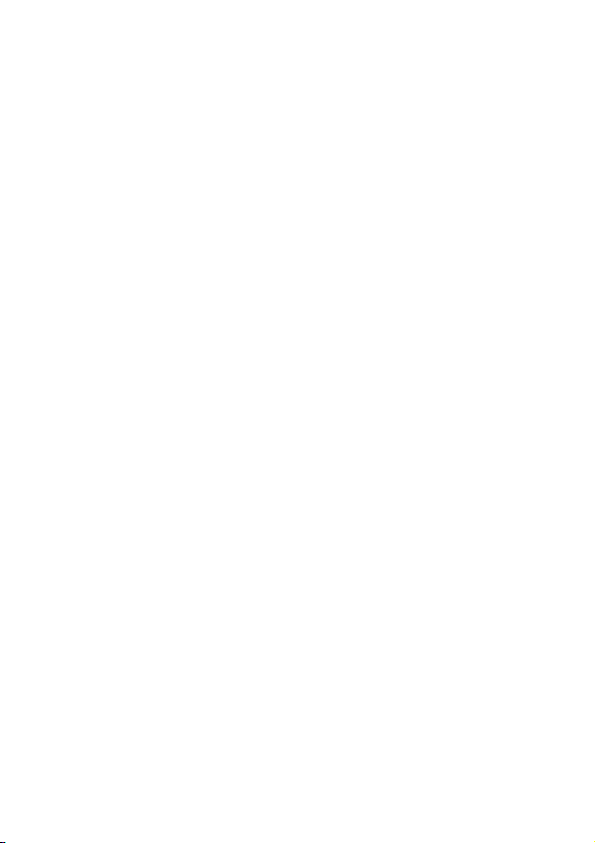
Блокировка и разблокирование телефона . . . . . . . . . . . . . . . . . . . 82
Если вы забыли код, PIN-код или пароль . . . . . . . . . . . . . . . . . . . . 84
Использование справочника. . . . . . . . . . . . . . . . . . . . . . . . . . . . . . . 85
Настройка телефона
. . . . . . . . . . . . . . . . . . . . . . . . . . . . . . . . . . . . . . 87
Сохранение своего имени и номера телефона. . . . . . . . . . . . . . . . 87
Установк а времени и даты . . . . . . . . . . . . . . . . . . . . . . . . . . . . . . . . 87
Настройка типа оповещения . . . . . . . . . . . . . . . . . . . . . . . . . . . . . . 87
Настройка параметров ответа . . . . . . . . . . . . . . . . . . . . . . . . . . . . . 88
Настройка фона. . . . . . . . . . . . . . . . . . . . . . . . . . . . . . . . . . . . . . . . . 89
Настройка заставки . . . . . . . . . . . . . . . . . . . . . . . . . . . . . . . . . . . . . . 90
Настройка контрастности дисплея. . . . . . . . . . . . . . . . . . . . . . . . . . 91
Настройка цветовой палитры дисплея . . . . . . . . . . . . . . . . . . . . . . 91
Регулировка подсветки . . . . . . . . . . . . . . . . . . . . . . . . . . . . . . . . . . . 92
Функции вызова
. . . . . . . . . . . . . . . . . . . . . . . . . . . . . . . . . . . . . . . . . . 93
Переключение активной линии . . . . . . . . . . . . . . . . . . . . . . . . . . . . 93
Повторный набор номера. . . . . . . . . . . . . . . . . . . . . . . . . . . . . . . . . 93
Автоматический повторный набор . . . . . . . . . . . . . . . . . . . . . . . . . . 93
Определитель номера. . . . . . . . . . . . . . . . . . . . . . . . . . . . . . . . . . . . 94
Отключение оповещения о вызове . . . . . . . . . . . . . . . . . . . . . . . . . 95
Набор номера экстренной службы . . . . . . . . . . . . . . . . . . . . . . . . . 95
Международные вызовы. . . . . . . . . . . . . . . . . . . . . . . . . . . . . . . . . . 96
Просмотр списка последних вызовов . . . . . . . . . . . . . . . . . . . . . . . 96
Звонок по номеру непринятого вызова . . . . . . . . . . . . . . . . . . . . . . 98
Использование блокнота . . . . . . . . . . . . . . . . . . . . . . . . . . . . . . . . . 98
Добавление номера . . . . . . . . . . . . . . . . . . . . . . . . . . . . . . . . . . . . . 99
Вызов с использованием быстрого набора. . . . . . . . . . . . . . . . . . . 99
Набор в одно касание . . . . . . . . . . . . . . . . . . . . . . . . . . . . . . . . . . . 100
Использование голосовой почты . . . . . . . . . . . . . . . . . . . . . . . . . . 100
Ждущий вызов . . . . . . . . . . . . . . . . . . . . . . . . . . . . . . . . . . . . . . . . . 101
Как отложить вызов. . . . . . . . . . . . . . . . . . . . . . . . . . . . . . . . . . . . . 102
Передача вызова. . . . . . . . . . . . . . . . . . . . . . . . . . . . . . . . . . . . . . . 102
Функции телефона
. . . . . . . . . . . . . . . . . . . . . . . . . . . . . . . . . . . . . . . 104
Главное меню . . . . . . . . . . . . . . . . . . . . . . . . . . . . . . . . . . . . . . . . . 104
22
- Coдepжание
Page 23
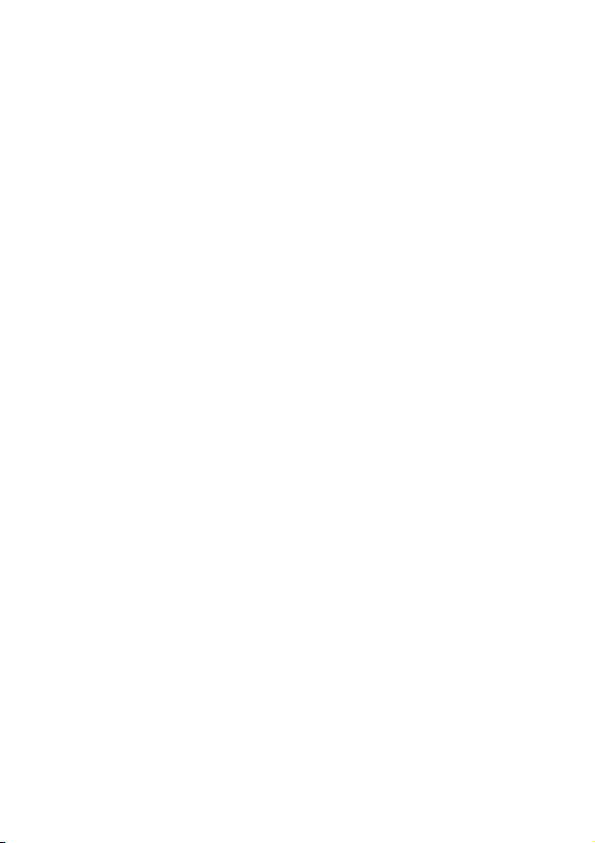
Краткий справочник по функциям . . . . . . . . . . . . . . . . . . . . . . . . . 112
Сообщения
. . . . . . . . . . . . . . . . . . . . . . . . . . . . . . . . . . . . . . . . . . . . . 131
Настройка входящих текстовых сообщений. . . . . . . . . . . . . . . . . 131
Отправка сообщения SMS . . . . . . . . . . . . . . . . . . . . . . . . . . . . . . . 133
Отправка текстового сообщения с использованием быстрой заметки
134
Отправка мультимедийного сообщения . . . . . . . . . . . . . . . . . . . . 135
Использование шаблонов MMS . . . . . . . . . . . . . . . . . . . . . . . . . . . 139
Отправка мультимедийного письма . . . . . . . . . . . . . . . . . . . . . . . 139
Просмотр состояния отправленных сообщений . . . . . . . . . . . . . 142
Советы по отправке сообщений . . . . . . . . . . . . . . . . . . . . . . . . . . 143
Прием сообщения. . . . . . . . . . . . . . . . . . . . . . . . . . . . . . . . . . . . . . 143
Чтение, блокировка и удаление сообщения. . . . . . . . . . . . . . . . . 144
Сохранение объектов мультимедийного сообщения или письма 146
Чтение сообщений браузера . . . . . . . . . . . . . . . . . . . . . . . . . . . . . 147
Чтение сообщений информационных служб . . . . . . . . . . . . . . . . 148
Использование чата . . . . . . . . . . . . . . . . . . . . . . . . . . . . . . . . . . . . 153
Использование чата . . . . . . . . . . . . . . . . . . . . . . . . . . . . . . . . . . . . 158
Электронная почта
. . . . . . . . . . . . . . . . . . . . . . . . . . . . . . . . . . . . . . 162
Настройка входящих сообщений электронной почты . . . . . . . . . 162
Отправка сообщений электронной почты. . . . . . . . . . . . . . . . . . . 165
Вставка быстрой заметки в сообщение электронной почты. . . . 168
Просмотр состояния отправленных сообщений электронной почты 169
Получение сообщений электронной почты . . . . . . . . . . . . . . . . . 169
Чтение, блокировка и удаление сообщений электронной почты 170
Отправка и прием сообщений электронной почты вручную . . . . 172
Звонок по телефонному номеру, содержащемуся в сообщении
электронной почты . . . . . . . . . . . . . . . . . . . . . . . . . . . . . . . . . . . . . 173
Отправка сообщения по адресу электронной почты, содержащемуся в
сообщении . . . . . . . . . . . . . . . . . . . . . . . . . . . . . . . . . . . . . . . . . . . 173
Переход по адресу URL, содержащемуся в сообщении электронной
почты . . . . . . . . . . . . . . . . . . . . . . . . . . . . . . . . . . . . . . . . . . . . . . . . 173
Создание личных папок . . . . . . . . . . . . . . . . . . . . . . . . . . . . . . . . . 174
Coдepжание -
23
Page 24
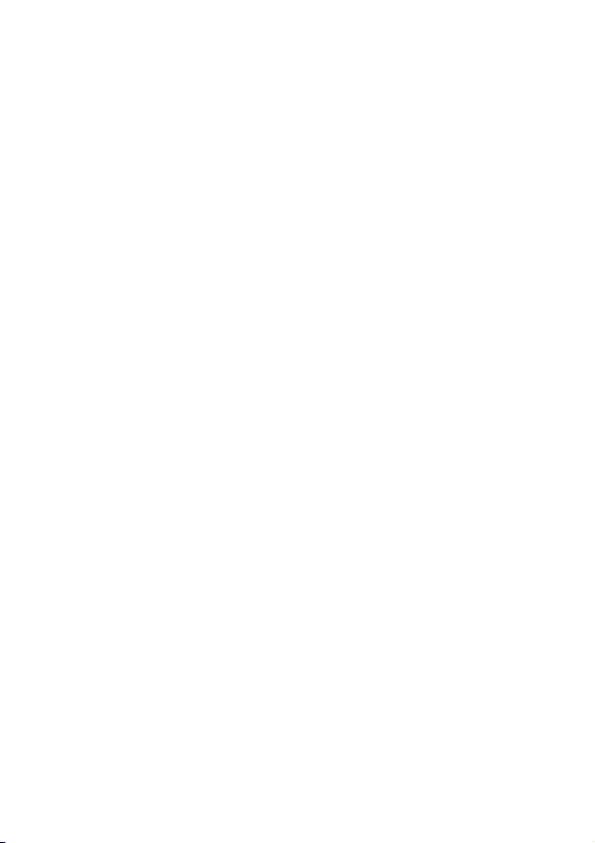
Перемещение сообщений в личную папку . . . . . . . . . . . . . . . . . . 174
Переименование личной папки . . . . . . . . . . . . . . . . . . . . . . . . . . . 175
Удаление личной папки. . . . . . . . . . . . . . . . . . . . . . . . . . . . . . . . . . 175
Настройка справочника
. . . . . . . . . . . . . . . . . . . . . . . . . . . . . . . . . . 176
Создание записи справочника . . . . . . . . . . . . . . . . . . . . . . . . . . . . 177
Создание списка рассылки. . . . . . . . . . . . . . . . . . . . . . . . . . . . . . . 179
Сохранение PIN-кода с номером телефона . . . . . . . . . . . . . . . . . 180
Добавление речевой метки в запись справочника . . . . . . . . . . . . 182
Набор номера из справочника . . . . . . . . . . . . . . . . . . . . . . . . . . . . 182
Сохранение длинных телефонных номеров . . . . . . . . . . . . . . . . . 183
Редактирование записи справочника . . . . . . . . . . . . . . . . . . . . . . 184
Удаление записи справочника . . . . . . . . . . . . . . . . . . . . . . . . . . . . 185
Сортировка записей в справочнике . . . . . . . . . . . . . . . . . . . . . . . . 185
Сортировка записей в справочнике . . . . . . . . . . . . . . . . . . . . . . . . 186
Выбор основного номера для записи справочника . . . . . . . . . . . 187
Сортировка записей справочника по категориям . . . . . . . . . . . . . 188
Перенос записей справочника между памятью телефона и SIM-картой
191
Проверка емкости справочника . . . . . . . . . . . . . . . . . . . . . . . . . . . 193
Настройка набора в одно касание. . . . . . . . . . . . . . . . . . . . . . . . . 194
Синхронизация записей справочника . . . . . . . . . . . . . . . . . . . . . . 194
Персонализация телефона
. . . . . . . . . . . . . . . . . . . . . . . . . . . . . . . . 195
Персонализация типа оповещения . . . . . . . . . . . . . . . . . . . . . . . . 195
Включение кодов звонка. . . . . . . . . . . . . . . . . . . . . . . . . . . . . . . . . 195
Настройка громкости сигналов оповещения и звукового сопровождения
клавиш . . . . . . . . . . . . . . . . . . . . . . . . . . . . . . . . . . . . . . . . . . . . . . . 196
Настройка напоминаний . . . . . . . . . . . . . . . . . . . . . . . . . . . . . . . . . 197
Настройка сигналов приветствия. . . . . . . . . . . . . . . . . . . . . . . . . . 198
Настройка текста приветствия . . . . . . . . . . . . . . . . . . . . . . . . . . . . 198
Выбор вида часов . . . . . . . . . . . . . . . . . . . . . . . . . . . . . . . . . . . . . . 198
Показ или скрытие пиктограмм . . . . . . . . . . . . . . . . . . . . . . . . . . . 199
Персонализация программных клавиш и пиктограмм меню . . . . 199
Выбор вида меню . . . . . . . . . . . . . . . . . . . . . . . . . . . . . . . . . . . . . . 200
24
- Coдepжание
Page 25
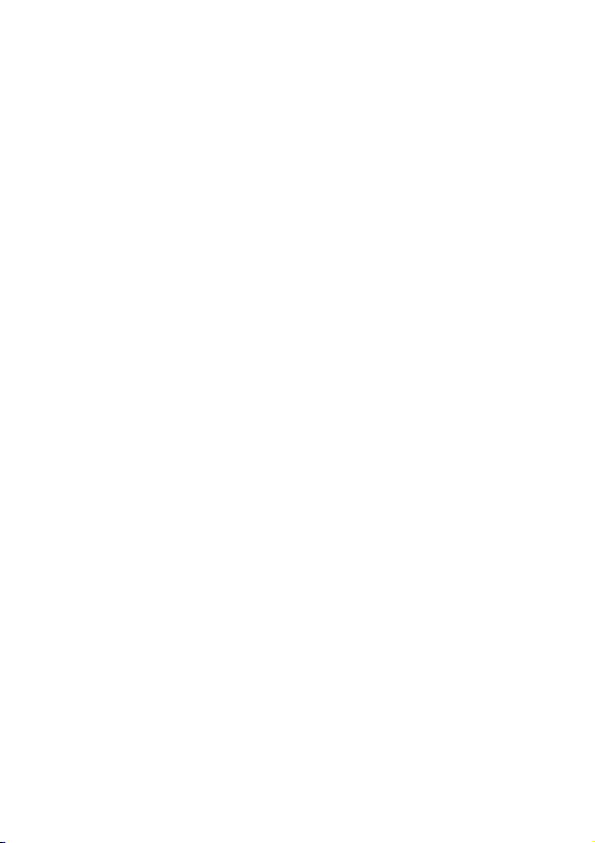
Персонализация меню . . . . . . . . . . . . . . . . . . . . . . . . . . . . . . . . . . 200
Выбор языка меню . . . . . . . . . . . . . . . . . . . . . . . . . . . . . . . . . . . . . 201
Выбор способа прокрутки меню . . . . . . . . . . . . . . . . . . . . . . . . . . 201
Сброс всех параметров . . . . . . . . . . . . . . . . . . . . . . . . . . . . . . . . . 201
Общая очистка . . . . . . . . . . . . . . . . . . . . . . . . . . . . . . . . . . . . . . . . 201
Быстрый доступ . . . . . . . . . . . . . . . . . . . . . . . . . . . . . . . . . . . . . . . 202
Дополнительные функции телефона
. . . . . . . . . . . . . . . . . . . . . . 207
Осуществление конференц-связи. . . . . . . . . . . . . . . . . . . . . . . . . 207
Переадресация вызовов . . . . . . . . . . . . . . . . . . . . . . . . . . . . . . . . 207
Блокировка вызовов . . . . . . . . . . . . . . . . . . . . . . . . . . . . . . . . . . . . 210
Работа в режиме TTY . . . . . . . . . . . . . . . . . . . . . . . . . . . . . . . . . . . 210
Использование фиксированного набора . . . . . . . . . . . . . . . . . . . 212
Использование вызова служб . . . . . . . . . . . . . . . . . . . . . . . . . . . . 213
Быстрый набор . . . . . . . . . . . . . . . . . . . . . . . . . . . . . . . . . . . . . . . . 213
Использование сигналов DTMF. . . . . . . . . . . . . . . . . . . . . . . . . . . 214
Сведения об использовании телефона. . . . . . . . . . . . . . . . . . . . . 215
Использование функции разговора "без помощи рук" . . . . . . . . . 225
Передача данных и факсов . . . . . . . . . . . . . . . . . . . . . . . . . . . . . . 230
Беспроводное соединение Bluetooth. . . . . . . . . . . . . . . . . . . . . . . 236
Настройка сетевых параметров. . . . . . . . . . . . . . . . . . . . . . . . . . . 240
Контроль заряда батареи. . . . . . . . . . . . . . . . . . . . . . . . . . . . . . . . 245
Просмотр технических характеристик телефона . . . . . . . . . . . . . 246
Справочник
. . . . . . . . . . . . . . . . . . . . . . . . . . . . . . . . . . . . . . . . . . . . . 247
Дневник . . . . . . . . . . . . . . . . . . . . . . . . . . . . . . . . . . . . . . . . . . . . . . 247
Будильник . . . . . . . . . . . . . . . . . . . . . . . . . . . . . . . . . . . . . . . . . . . . 255
Голосовые сообщения . . . . . . . . . . . . . . . . . . . . . . . . . . . . . . . . . . 257
Калькулятор. . . . . . . . . . . . . . . . . . . . . . . . . . . . . . . . . . . . . . . . . . . 265
Защита
. . . . . . . . . . . . . . . . . . . . . . . . . . . . . . . . . . . . . . . . . . . . . . . . . 267
Блокировка SIM-карты . . . . . . . . . . . . . . . . . . . . . . . . . . . . . . . . . . 267
Блокировка и разблокирование приложений . . . . . . . . . . . . . . . . 269
Новости и развлечения
. . . . . . . . . . . . . . . . . . . . . . . . . . . . . . . . . . 271
Браузер . . . . . . . . . . . . . . . . . . . . . . . . . . . . . . . . . . . . . . . . . . . . . . 271
Coдepжание -
25
Page 26
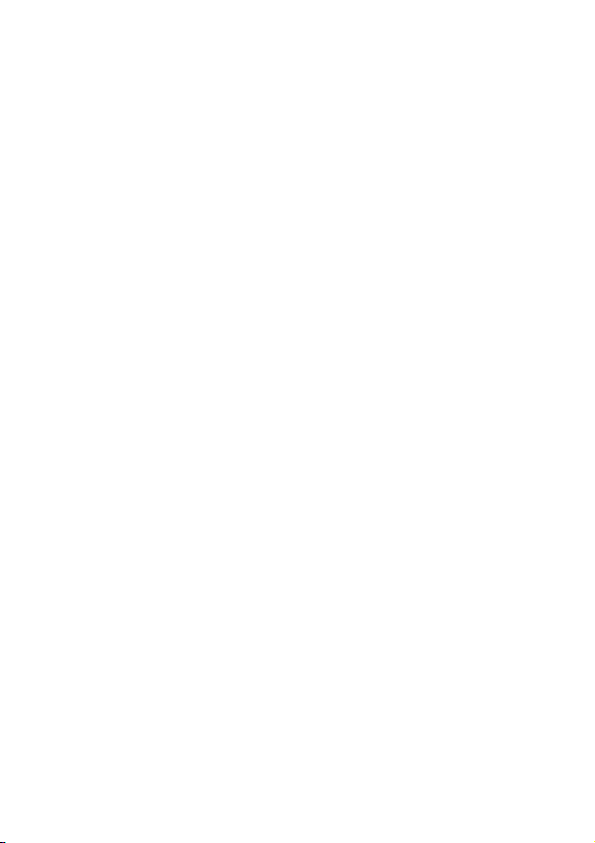
Темы телефона . . . . . . . . . . . . . . . . . . . . . . . . . . . . . . . . . . . . . . . . 276
Использование фотографий и изображений. . . . . . . . . . . . . . . . . 277
Работа с видеозаписями . . . . . . . . . . . . . . . . . . . . . . . . . . . . . . . . . 280
Игры и приложения . . . . . . . . . . . . . . . . . . . . . . . . . . . . . . . . . . . . . 282
Редактирование звуков с помощью MotoMixer . . . . . . . . . . . . . . . 287
Создание мелодий звонка . . . . . . . . . . . . . . . . . . . . . . . . . . . . . . . 291
Камера . . . . . . . . . . . . . . . . . . . . . . . . . . . . . . . . . . . . . . . . . . . . . . . 297
Приложения SIM-карты. . . . . . . . . . . . . . . . . . . . . . . . . . . . . . . . . . 298
Устранение неполадок
Информация о сертификации (SAR)
Гарантийные условия motorola
Алфавитный указаmель
. . . . . . . . . . . . . . . . . . . . . . . . . . . . . . . . . . . 299
. . . . . . . . . . . . . . . . . . . . . . . 307
. . . . . . . . . . . . . . . . . . . . . . . . . . . . 310
. . . . . . . . . . . . . . . . . . . . . . . . . . . . . . . . . . 316
26
- Coдepжание
Page 27
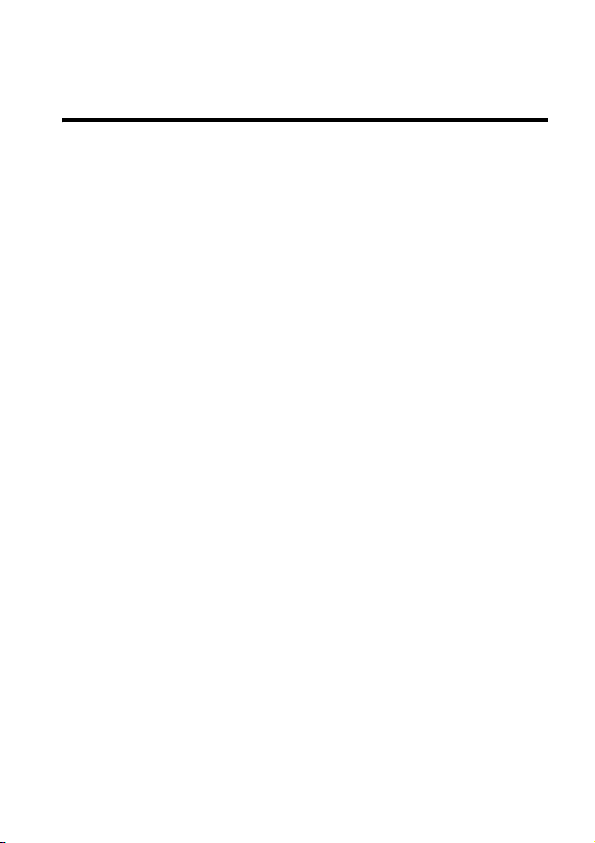
Информация о безопасной
эксплуатации иобщая информация
Важная информация об эффективной ибезопасной эксплуатации.
Перед тем, как пользоваться персональным устройством связи,
прочитайте приводимую информацию.
Информация, представленная внастоящем документе, призвана
заменить общую информацию по безопасной эксплуатации,
содержавшуюся в руководствах пользователя изданных до 01 декабря
2002 г.
Воздействие электромагнитного излучения
Ваш телефон состоит из приемника и передатчика. Будучи включенным,
он принимает иизлучает электромагнитные сигналы. Когда Вы говорите
по Вашему телефону система, обеспечивающая Ваш звонок,
контролирует уровень сигнала, излучаемого Вашим телефоном.
Конструкция Вашего телефона Моторола соответствует действующим
в Вашей стране требованиям по допустимому уровню электромагнитного
излучения, воздействующего на человека
Меры предосторожности
Для обеспечения нормальной работы телефона исоответствия уровня
электромагнитного излучения аппарата допустимым уровням,
установленным соответствующими стандартами, всегда соблюдайте
следующие правила:
Уход за внешней антенной
Пользуйтесь только официально поставляемыми сменными антеннами
или сменными антеннами, применение которых разрешено Моторолой.
Применение неразрешенных антенн или антенн с изменениями
конструкции или дополнительными устройствами может повредить
телефон.
Информация о безопасной эксплуатации иобщая информация -
27
Page 28
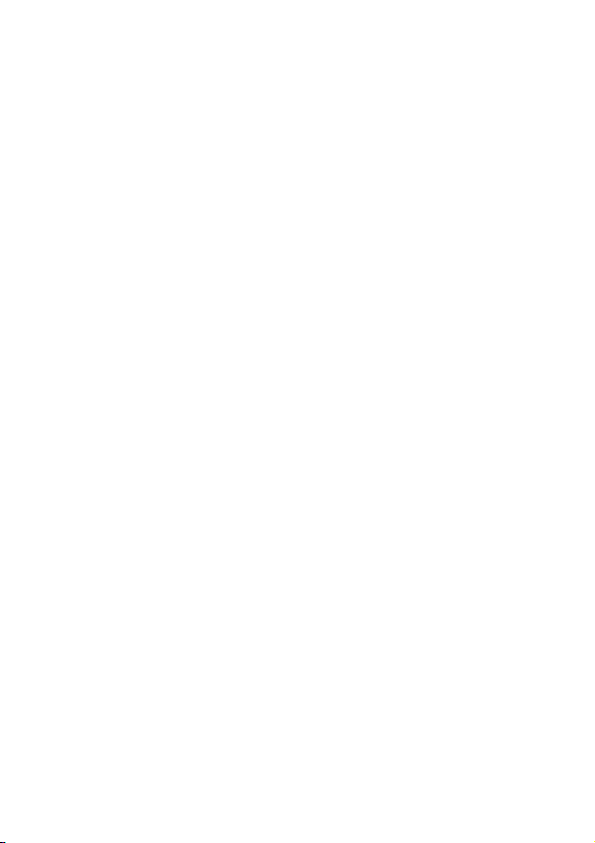
НЕ держитесь за антенну работающего устройства. Это может привести
к ухудшению качества связи иненужному увеличению излучаемой
мощности. Более того, использование неразрешенных антенн может
привести к нарушению норм, установленных законами Вашей страны.
Работа стелефоном
Разговаривая по телефону держите аппарат так, как если бы это был
аппарат проводной телефонной связи
Ношение устройства
Для соблюдения установленных норм по уровню электромагнитного
излучения при ношении телефона на одежде всегда пользуйтесь
поставляемыми компанией Моторола клипсами, держателями,
футлярами или чехлами. Пользование дополнительными
принадлежностями, не одобренными компанией Моторола, может
привести к нарушению норм воздействия электромагнитного излучения
на человека. Если Вы не пользуетесь дополнительными
принадлежностями, следите, чтобы антенна работающего устройства
находилась не менее чем в 2,5 см от кожного покрова.
Работа сданными
При использовании функции телефона по работе сданными, используя
или не используя вспомогательный кабель, следите, чтобы антенна
работающего устройства находилась не менее чем в 2,5 см от кожного
покрова.
Дополнительные принадлежности, одобренные компанией
Моторола
Использование принадлежностей не одобренных Моторолой, включая,
но не ограничиваясь этим, батареи и антенны может привести
кпревышению уровня электромагнитного излучения. Чтобы ознакомиться
со списком принадлежностей, одобренных компанией Моторола просьба
посетить на сайт www.Motorola.com.
28
- Информация о безопасной эксплуатации иобщая информация
Page 29
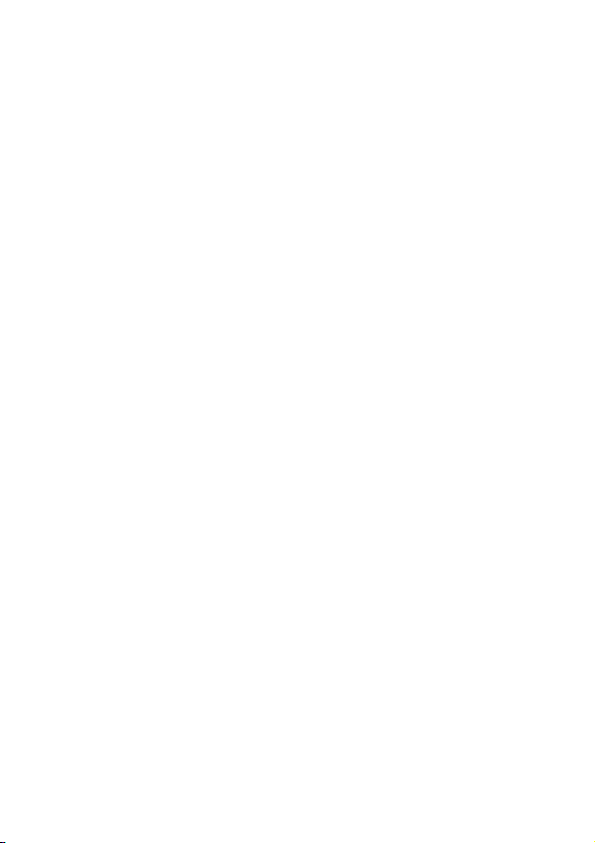
Электромагнитные помехи исовместимость
Примечание.
воздействию электромагнитных помех, если он недостаточно
экранирован, имеет несоответствующую конструкцию или совместим
с устройствами, действующими вдругом диапазоне частот. При
некоторых обстоятельствах Ваш телефон может быть источником помех.
Запрет на использование сотовой связи
Если Вы увидите плакаты или объявления, запрещающие пользование
персональными устройствами связи, выключите аппарат. Это позволит
избежать влияния электромагнитных помех на чувствительное
к электромагнитному излучению оборудование, которое часто
используется вбольницах и учреждениях здравоохранения.
В самолете
Выключайте устройство персональной связи на борту самолета, если
этого требуют соответствующие инструкции. Пользование устройством
должно производиться встрогом соответствии справилами
авиакомпании и требованиями экипажа.
Медицинские приборы
Кардиостимуляторы
По рекомендации Ассоциации производителей медицинского
оборудования включенный сотовый телефон должен находиться не ближе
чем в 15 см от кардиостимулятора.
Людям с вживленным кардиостимулятором рекомендуется:
•
•
•
•
Практически любой электронный прибор подвержен
ВСЕГДА держать сотовый телефон на расстоянии не менее 15 см
от кардиостимулятора;
НИКОГДА не носить сотовый телефон в нагрудном кармане;
при использовании держать телефон справой стороны, если
кардиостимулятор имплантирован слева, и наоборот, для сведения
к минимуму возможных помех;
при появлении малейших подозрений, что телефон как-то влияет
на кардиостимулятор, немедленно ВЫКЛЮЧИТЬ телефон.
Информация о безопасной эксплуатации иобщая информация -
29
Page 30
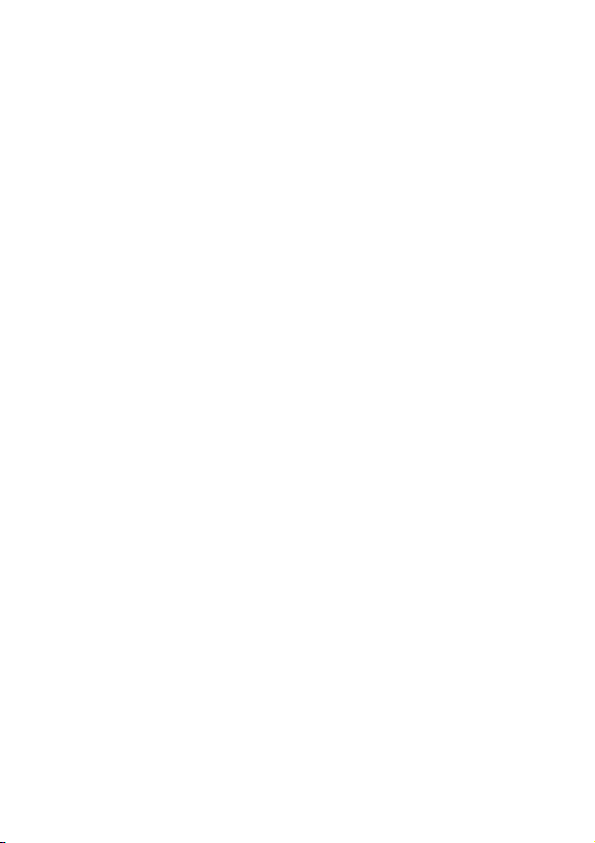
Слуховые аппараты
Иногда могут возникнуть затруднения при использовании цифрового
беспроводного телефона и некоторых слуховых аппаратов. Вэтом случае
следует обратиться за консультацией к производителю Вашего слухового
аппарата и подобрать другую модель.
Другие медицинские приборы
Если Вы используете другие персональные медицинские приборы,
проконсультируйтесь у производителя этих приборов, надежно ли они
экранированы от электромагнитных помех, создаваемых сотовыми
телефонами. Ваш врач может помочь Вам получить данную информацию.
В автомобиле
Ознакомьтесь справилами, установленными в Вашем регионе,
регулирующими использование мобильной связи в автомобиле. Всегда
соблюдайте их.
Пользуясь телефоном в автомобиле, пожалуйста:
•
Уделяй те полное внимание вождению и дороге.
•
Применяйте громкую связь, если она имеется.
•
Сверните с дороги и остановитесь, прежде чем позвонить
или ответить на вызов.
Предостережения
В автомобиле, оборудованном подушками безопасности
Подушки безопасности срабатывают с огромной скоростью ивсегда
неожиданно. НИКОГДА не кладите никакие предметы, включая
и устройства персональной радиосвязи, на панели, под которыми
находятся подушки безопасности, или в зоне их раскрытия. Если
устройство связи или его принадлежности установлены неправильно
и попадают взону раскрытия подушек безопасности, это может привести
к серьезным травмам при срабатывании системы безопасности.
30
- Информация о безопасной эксплуатации иобщая информация
Page 31

Потенциально взрывоопасные зоны
ВЫКЛЮЧАЙТЕ персональное устройство связи перед тем, как оказаться
взоне с потенциально взрывоопасной атмосферой, если только
устройство не сертифицировано как «Подлинно безопасное» (Intrinsically
Safe). Вподобных зонах не следует отсоединять батарею, устанавливать
или заряжать её. Искры от батареи в таком месте способны вызвать
взрыв или пожар, что может повлечь за собой травмы идаже
человеческие жертвы.
Примечание.
К районам спотенциально взрывоопасной атмосферой
относятся: заправочные станции, подпалубные пространства
на судах, предприятия или установки для транспортировки и хранения
топлива или химикатов, места, где воздух содержит химикаты
или твердые частицы, такие, как зерно, пыль или металлический
порошок; атакже любые другие места, где Вам обычно советуют
выключать двигатель автомобиля. Районы с потенциально
взрывоопасной атмосферой часто, но не всегда маркируются.
В зоне проведения взрывных работ
Во избежание помех взрывным работам ВЫКЛЮЧАЙТЕ телефон взоне
взрывных работ или в местах, отмеченных плакатами «Запрещено
пользоваться двусторонней радиосвязью», («Выключите электронные
устройства»). Соблюдайте требования всех знаков иинструкций.
Батареи
Любые батареи могут оказаться причиной повреждений, ран или ожогов,
если токопроводящие предметы, например, ювелирные изделия, ключи
или цепочки, замкнут клеммы батареи. Электропроводящий предмет,
вызвавший короткое замыкание, может сильно нагреться. Будьте
осторожны при обращении сзаряженной батареей, особенно если она
лежит в кармане, бумажнике или коробке вместе с металлическими
предметами.
компании Моторола.
Используйте батареи и зарядные устройства только
Информация о безопасной эксплуатации иобщая информация -
31
Page 32

На Вашей батарее или телефоне могут быть символы, означающие
следующее:
Символ Значение
Последует важная информация о мерах безопасности.
Ваши батарею или телефон нельзя помещать вогонь.
Ваши батарея и телефон могут всоответствии
сместным законодательством подлежать утилизации.
Для получения детальной информации следует
обратиться всоответствующие местные органы.
Батарею ителефон нельзя выбрасывать вмусор.
LiIon BATT
В вашем телефоне установлена внутренняя литиевоионная батарея.
Приступы / потемнение вглазах
Мерцающий свет, такой как при просмотре телевизионных передач
или при видео играх, может вызывать у некоторых людей эпилептические
припадки или потемнение вглазах. Это может случиться слюдьми,
с которыми никогда прежде этого не случалось.
Если сВами ранее случались припадки или потемнение вглазах,
или в истории Вашей семьи отмечались подобные случаи просьба, перед
тем как играть на телефоне ввидео игры или устанавливать на нем
режим мерцающего света (доступен не на всех моделях), предварительно
проконсультироваться сврачом.
Родителям следует наблюдать за детьми, когда они играют в видеоигры
или устанавливают на телефоне функцию, использующую режим
мерцающего света. Необходимо прекратить пользование телефоном
иобратиться кврачу вслучае появления следующих симптомов:
судороги, подергивание глаз или мышц, потеря сознания,
непроизвольные движения или потеря ориентации.
32
- Информация о безопасной эксплуатации иобщая информация
Page 33

Для того, чтобы снизить вероятность появления подобных симптомов,
следует принимать следующие меры предосторожности:
•
Не играть ине пользоваться режимом мерцающего света, если
Вы устали, или хотите спать.
•
Ежечасно делать 15-минутные перерыв.
•
Играть в помещении, где включено освещение.
•
Играть, держа экран на наибольшем по возможности расстоянии
от себя.
Травмы повторяющихся движений
Когда Вы играете вигры на своем телефоне, Вы можете испытывать
некоторый дискомфорт вкистях, предплечьях, плечах, шее идругих
частях тела.
Для того чтобы избежать таких проблем как тендинит, кистевой
туннельный синдром или другие мускульно-скелетные нарушения,
просьба следовать данным инструкциям:
•
Каждый час игры делать, как минимум, 15-и минутные перерывы.
•
Если впроцессе игры Ваши кисти, запястья или предплечья устали
или стали болеть, прекратите играть и сделайте вигре перерыв
на несколько часов.
•
Если Вы в процессе или после игры продолжаете испытывать боль
вкистях, запястьях или предплечьях, прекратите играть
иобратитесь кврачу.
Информация о безопасной эксплуатации иобщая информация -
33
Page 34

Заявление о соответствии директивам Европейского Союза
Компания Motorola настоящим удостоверяет, что данный продукт
находится всоответствии со следующими документами:
•
Основными требованиями ипрочими релевантными
положениями Директивы 1999/5/EC
•
Всеми другими релевантными Директивами ЕС
IMEI: 350034/40/394721/9
0168
Type: MC2-41H14
Выше показано, как выглядит типичный Номер утверждения продукта.
Вы можете найти Декларацию о соответствии (ДОС) Вашего продукта
Директиве 1999/5/EC (Директиве R&TTE) в Интернет по адресу
www.motorola.com/rtte - чтобы найти нужную ДОС, введите в строку поиска
этого Web-сайта Номер утверждения сэтикетки Вашего продукта.
34
- Информация о безопасной эксплуатации иобщая информация
Номер
утверждения
продукта
Page 35

Введение
Об этом руководстве
Руководство пользователя поможет вам ознакомиться с основными
возможностями мобильного телефона Motorola.
Примечание. Кроме того, можно заказать справочное
руководство
подробным описанием возможностей телефона.
Чтобы заказать руководство Дополнительные сведения для телефона
или дополнительный экземпляр этого руководства, зайдите на веб-сайт
компании Motorola по адресу:
http://hellomoto.com
Дополнительные функции
Дополнительные сведения
Таким значком отмечены дополнительные функции,
зависящие от сети, SIM-карты или заказанных услуг,
которые могут поддерживаться не всеми операторами
сотовой связи и не во всех регионах. За дополнительными
сведениями следует обратиться к своему оператору
сотовой связи.
с более
Дополнительные принадлежности
Таким значком отмечены функции, для использования
которых необходимы дополнительные принадлежности
Motorola Original™.
Введение -
35
Page 36

Установка SIM-карты
На SIM-карте (Subscriber Identity Module - модуль идентификации
абонента) записан номер телефона и сведения об используемых
службах, а также имеется память для записей справочника и коротких
сообщений.
Внимание!
воздействия статического электричества, воды и грязи.
Не сгибайте и не царапайте SIM-карту. Оберегайте ее от
1. 2.
3. 4.
36
- Введение
Page 37
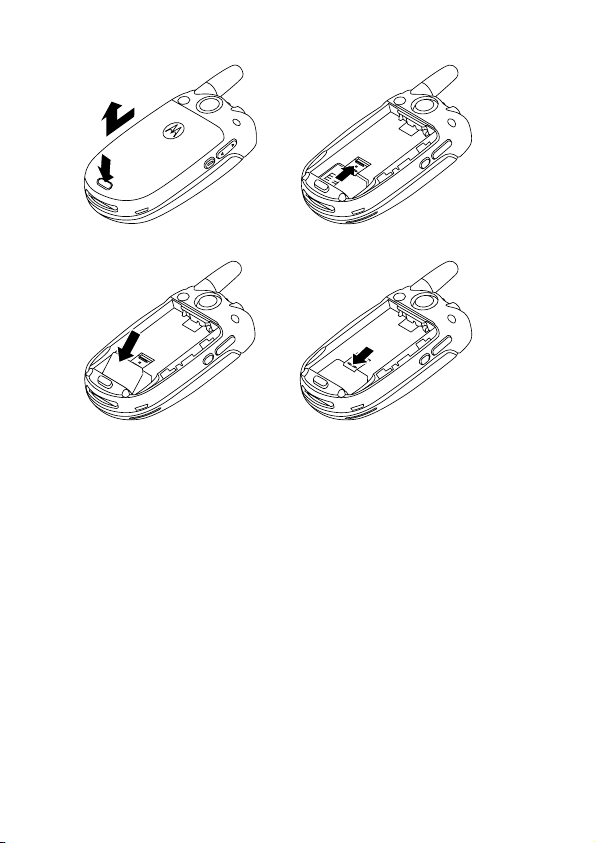
1. 2.
3. 4.
Введение -
37
Page 38

Установка батареи
Данный телефон рассчитан на использование только тех
батарей и дополнительных принадлежностей, которые имеют
маркировку Motorola Original. Неиспользуемую батарею
рекомендуется хранить в защитном футляре.
1. 2.
3.
38
- Введение
Page 39

1. 2.
3.
Введение -
39
Page 40

Зарядка батареи
Аккумуляторы поставляются частично заряженными. Перед
использованием телефона необходимо установить и зарядить батарею,
как описано ниже. Для некоторых типов аккумуляторов максимальная
емкость достигается после нескольких циклов заряда/разряда.
Действия:
1
Подсоедините
портативное
зарядное
устройство к
телефону так,
чтобы фиксатор
разъема был
сверху.
1
Подсоедините
портативное
зарядное
устройство к
телефону так,
чтобы фиксатор
разъема был
сверху.
1
Подсоедините
портативное
зарядное
устройство к
телефону так,
чтобы фиксатор
разъема был
сверху.
Фиксатор
Фиксатор
Фиксатор
40
- Введение
Page 41

Действия:
2
Включите зарядное устройство в розетку
электропитания.
3
Когда индикатор на дисплее телефона покажет, что
батарея полностью заряжена (
Зарядка завершена
),
нажмите фиксатор и извлеките из телефона разъём
зарядного устройства.
Совет.
После завершения зарядки зарядное устройство может оставаться
подключенным к телефону длительное время. Это не причинит вреда
батарее.
Использование батареи
Эксплуатационные качества батареи зависят от многих факторов, в том
числе от конфигурации сети сотового оператора, уровня сигнала,
температуры окружающей среды, настроек и включенных функций
телефона, подключенных к специальному гнезду принадлежностей,
голосовых возможностей, передачи данных и т. п.
Внимание!
соприкосновения металлических предметов с клеммами батареи - это
может привести к короткому замыканию.
Как добиться максимального использования емкости батареи:
•
•
•
Во избежание ожогов и иных травм не допускайте
Используйте аккумуляторы и зарядные устройства Motorola
Original.
Гарантийными условиями не предусмотрено возмещение ущерба,
вызванного использованием батарей и зарядных устройств иных
типов (произведенных не компанией Motorola).
Новые батареи, хранившиеся в течение длительного периода
времени, могут заряжаться дольше обычного.
Заряжать батареи следует при комнатной или близкой к ней
температуре.
Введение -
41
Page 42

•
Не подвергайте батареи воздействию температур ниже -10°C
(14°F) и выше 45°°C (113°F). Выходя из автомобиля, всегда берите
телефон с собой.
•
Если не планируется использовать батарею в течение некоторого
времени, храните ее в разряженном состоянии в прохладном,
темном и сухом месте, например в холодильнике.
•
При продолжительном использовании батарея постепенно
изнашивается, поэтому заряжается все дольше и дольше. Это
нормальное явление. Если при регулярной подзарядке батареи
время разговора уменьшается или увеличивается время зарядки,
то, возможно, пора приобрести новую батарею.
При утилизации батарей следует соблюдать действующие
правила. По возможности батарею следует сдать на
переработку. Тип батареи обозначен на ее этикетке. Узнайте,
где находится ближайший центр утилизации отходов. Ни в
коем случае не бросайте батарею в огонь, она может
взорваться.
Включение телефона
Действия:
1
Откройте телефон
2
Чтобы включить
телефон, нажмите и
удерживайте
P
течение 2 секунд
в
Клавиша
питания
42
- Введение
Page 43

Действия:
3
При необходимости введите PIN-код SIM-карты и
нажмите
Внимание!
ОК
(+) для разблокирования SIM-карты
Если три раза подряд ввести неверный PINкод, то SIM-карта будет заблокирована, а на дисплее
появится сообщение
4
При необходимости введите четырехзначный код
разблокирования и нажмите
SIM-карта Блокирован
ОК
(+) для
.
разблокирования телефона
Действия:
1
Откройте телефон
2
Чтобы включить
телефон, нажмите и
удерживайте
P
в
течение 2 секунд
3
При необходимости введите PIN-код SIM-карты и
Клавиша
питания
нажмите ОК(+) для разблокирования SIM-карты
Внимание!
Если три раза подряд ввести неверный PINкод, то SIM-карта будет заблокирована, а на дисплее
появится сообщение
4
При необходимости введите четырехзначный код
разблокирования и нажмите
SIM-карта Блокирован
ОК
(+) для
.
разблокирования телефона
Введение -
43
Page 44

Действия:
Откройте телефон
1
2
Чтобы включить
телефон, нажмите и
удерживайте
P
в
течение 2 секунд
3
При необходимости введите PIN-код SIM-карты и
нажмите
Внимание!
ОК
(+) для разблокирования SIM-карты
Если три раза подряд ввести неверный PIN-
Клавиша
питания
код, то SIM-карта будет заблокирована, а на дисплее
появится сообщение
4
При необходимости введите четырехзначный код
разблокирования и нажмите
SIM-карта Блокирован
ОК
(+) для
.
разблокирования телефона
Регулировка
Клавиши
громкости
Клавиши регулировки громкости
выполняют следующие функции:
•
увеличение и уменьшение
громкости динамика во время разговора
•
увеличение и уменьшение громкости звонка при открытом дисплее
(крышка должна быть открыта);
Совет.
Чтобы переключиться на вибровызов, при минимальном
уровне громкости звонка один раз нажмите на клавишу
уменьшения громкости. Чтобы переключиться на бесшумное
оповещение, нажмите эту клавишу ещё раз. Нажатие клавиши
увеличения громкости звонка приводит к переключению на
вибровызов, а затем на оповещение звонком.
•
отключение оповещения о входящем вызове
44
- Введение
Клавиши
Клавиши
регулировки
регулировки
регулировки
громкости
громкости
громкости
Page 45

Выполнение вызова
Клавиша Результат
клавиши телефона набор номера телефона
1
2
N
3
O
Совет.
Для завершения разговора можно также закрыть откидную крышку
телефона.
отправка вызова
прекращение разговора и
завершение вызова
Ответ на вызов
При приеме вызова телефон звонит и/или вибрирует, а на дисплее
появляется сообщение о поступившем вызове.
Чтобы ответить на вызов, откройте откидную крышку(для включения
данной функции нажмите
>
Варианты ответа >Открыть для ответа
Если откидная крышка
Клавиша Результат
1
N
или
ОТВЕТ
2
O
(+)
M
>
Параметры >Настройка In-Call
).
не
активна,
ответ на вызов
прекращение разговора и
завершение вызова
Просмотр своего телефонного номера
Чтобы просмотреть телефонный номер на дисплее, нажмите
Во время разговора нажмите
Примечание.
телефона записан на SIM-карте. Инструкции о том, как записать свой
Этой функцией можно пользоваться, только если номер
M
>
Мои номера
.
M#
Введение -
45
.
Page 46

телефонный номер в SIM-карту, приведены на стр.87. Если вы не
знаете свой номер телефона, обратитесь к оператору сотовой связи.
46
- Введение
Page 47
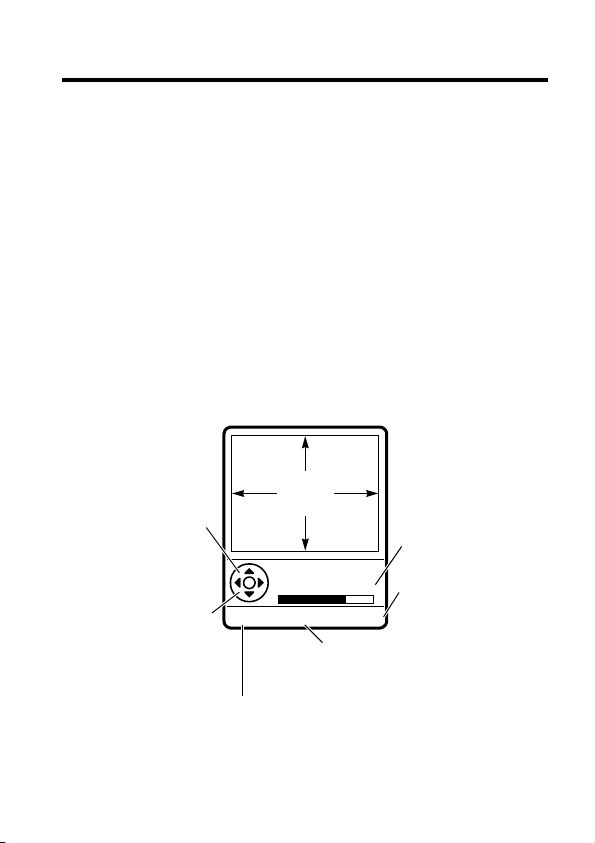
Отличительные возможности
Вы можете использовать телефон не только для того, чтобы звонить и
отвечать на звонки. В этом разделе описаны отличительные
возможности телефона.
Фотографирование и отправка фотографий
Быстрый доступ.
ФОТО
(+).
Чтобы активировать камеру телефона:
Чтобы включить камеру, в начальном меню нажмите
Поиск функции
M
>
Мультимедиа >Цифровая
камера
Изображение активного видоискателя отображается на дисплее.
Чтобы приблизить
или удалить
изображение
видоискателя,
передвиньте
Чтобы уменьшить
передвиньте
влево или вправо
Возврат к предыдущему экрану
S
вверх или вниз.
или увеличить
яркость
изображения,
S
ОБЛАСТЬ
ИЗОБРАЖЕНИЯ
Фото-видоискатель
Исп. память: : 72%
НАЗАД M СНЯТЬ
Нажмите
меню
Меню картинки
Память для
хранения
фотографий в
данный момент
используется.
Фотосъемка
M
для открытия
Отличительные возможности -
47
Page 48

Наведите объектив камеры на объект, затем:
Клавиша Результат
СНЯТЬ
1
2
(+) фотосъемка
СОХР.
(+)
просмотр параметров сохранения
или
ВЕРНУТЬ
(-)
удаление фотографии и возврат в
режим видоискателя
Чтобы сохранить фотографию,
перейдите к пункту 3.
3
S
4
ВЫБОР
(+) выбор параметров сохранения
Совет.
Чтобы сфотографировать себя,включите камеру, поверните
прокрутка до
Применить как фон, Применить как
заставку
или
Отправить в сообщ.
Только сохранение
,
Применить к справочнику
,
телефон, наведите объектив камеры на свое отражение в зеркале, а
затем нажмите интеллектуальную клавишу.
Сфотографировать себя можно также с помощью функции таймера
съемки.
Нажмите
таймером
ФОТО
>
***Menu Key TRANSLATE***
> Нажмите
НАЧАЛО
> выберите
Съемка с
, закройте откидную крышку и наведите
камеру на отражение в зеркале. Вы услышите отсчет таймера, по
окончании которого будет сделан снимок.
48
- Отличительные возможности
Page 49

При включенной камере
Меню картинки
может содержать следующие
пункты:
Команда Описание
Перейти к картинке
Просмотр картинок и фотографий,
хранящихся в телефоне.
Съемка с таймером
Установка таймера камеры для
выполнения снимка.
Удалить все
Настройка картинок
Удаление всех изображений.
Вход в меню настройки для
регулировки параметров
изображения.
Просм. своб. место
Просмотр доступной памяти для
сохранения изображений.
Отправка мультимедийного сообщения
Служба мультимедийных сообщений (MMS)
мультимедийное сообщение содержит один или несколько
слайдов с текстом и встроенными мультимедийными
объектами (включая фотографии, изображение, анимацию,
звуки, а также записи голоса и/или видеозаписи).
Мультимедийные сообщения можно отправлять на другие мобильные
телефоны, а также по электронной почте.
Поиск функции
M
>
Сообщения >Новое
сообщение
сообщ.
Клавиша Результат
1
клавиши телефона ввод текста слайда
2
M
3
S
открытие
прокрутка до команды
>
Нов. мультим.
Меню MMS
Вставка
Отличительные возможности -
49
Page 50

Клавиша Результат
4
ВЫБОР
(+) отображение категорий объектов,
которые можно вставить
5
6
7
8
9
10
11
12
S
S
ВЫБОР
(+) выбор типа файла
S
ВСТАВКА
(+) вставка файла
M
S
ВЫБОР
(+) отображение категорий объектов,
прокрутка до значения
Голосовой коммент., Звук
Видео
прокрутка до значения
Голосовой коммент.
или
выделение нужного файла
открытие
Меню MMS
прокрутка до команды
которые можно вставить
13
14
S
ВЫБОР
(+) вставка нового слайда после
прокрутка до команды
страница
текущего слайда
Повторите шаги 1 - 9 для ввода
содержания нового слайда
15ОК(+) сохранение сообщения
16
ИЗМЕН.
(+) выбор команды
Кому
Картинка
или
Картинка
Звук
Вставка
Новая
,
,
50
- Отличительные возможности
Page 51

Клавиша Результат
17
клавиши телефона
ввод одного или нескольких
телефонных номеров и/или
адресов электронной почты
или
ОБЗОР
(+)
выбор номеров телефонов/
адресов электронной почты из
справочника или списков
последних вызовов
18ОК(+) подтверждение номеров/адресов
19
ИЗМЕН.
(+) выберите
20
клавиши телефона ввод темы сообщения
Тема
21ОК(+) сохранение темы
22
ГОТОВО
(-) завершение и немедленная
отправка сообщения
Прием мультимедийного сообщения
При получении мультимедийного сообщения или письма на
X
дисплее телефона появится индикатор
сообщение), уведомление
Новое сообщение
сигнал.
(ожидающее
и зазвучит
Клавиша Результат
ЧИТАТЬ
(+) открытие сообщения
Отличительные возможности -
51
Page 52

Полученные сообщения MMS могу содержать различные
мультимедийные элементы:
•
Вложенные фотографии, изображения и анимация отображаются
при прочтении текстового сообщения.
•
Вложенный звуковой файл или видеозапись начинает
воспроизводиться при прокручивании и выделении индикатора
звукового файла или видеозаписи в сообщении. При
воспроизведении звукового файла или видеозаписи громкость
можно отрегулировать с помощью клавиш регулировки громкости.
•
Вложенные файлы присоединяются к сообщению. Чтобы открыть
вложенный файл, выделите индикатор/имя файла и нажмите
ПРОСМОТ.
видеозапись) или
(+) (файл изображения),
ОТКРЫТЬ
(+) (vObject или неизвестный тип
ВОСПР.
(+) (файл звука или
файла).
Воспроизведение видеозаписей
Видеозаписи можно загружать с помощью микробраузера, а также
отправлять и принимать в мультимедийных сообщениях.
Воспроизведение видеозаписей, сохраненных в телефоне:
Поиск функции
Клавиша Результат
S
1
2
ВЫБОР
(+) пуск воспроизведения
52
- Отличительные возможности
M
>
Мультимедиа >Видео
прокрутка до видеозаписи
видеозаписи
Page 53

Видеозапись отображается на специальном экране:
Передвиньте
вверх или вниз для
перевода на паузу или
воспроизведения
Передвиньте
влево или вправо
видеозаписи назад
Возврат к предыдущему экрану
S
видеозаписи
S
для перемотки
или вперед
ОБЛАСТЬ
ВИДЕО
ЗАПИСИ
***Video Clip Name
TRANSLATE***
Воспроизведение
НАЗАД ПАРАМЕТ.
Нажмите
меню
Меню видео
Таймер показывает
время
воспроизведения в
процентах
Просмотр
информации о
видеозаписи
M
для открытия
Использование беспроводного соединения
Bluetooth
Ваш телефон поддерживает беспроводную связь Bluetooth™. Можно
настроить беспроводное соединение с устройствами Bluetooth-, такими
как гарнитура, громкоговоритель или комплект для беспроводной связи
в автомобиле, а также подключиться к компьютеру или портативному
устройству для обмена информацией и синхронизации данных.
Для подключения телефона к гарнитуре или устройству для разговора
без помощи рук:
Поиск функции
Телефон покажет список устройств, расположенных в его радиусе
действия. Если телефон уже подключен к устройству, он выдаст список
подключенных устройств и обозначит их индикатором
M
>
Параметры
>
Подключение >Ссылка
Bluetooth
>
[искать устройства]
>
Громкая связь
o
(работа).
Отличительные возможности -
53
Page 54
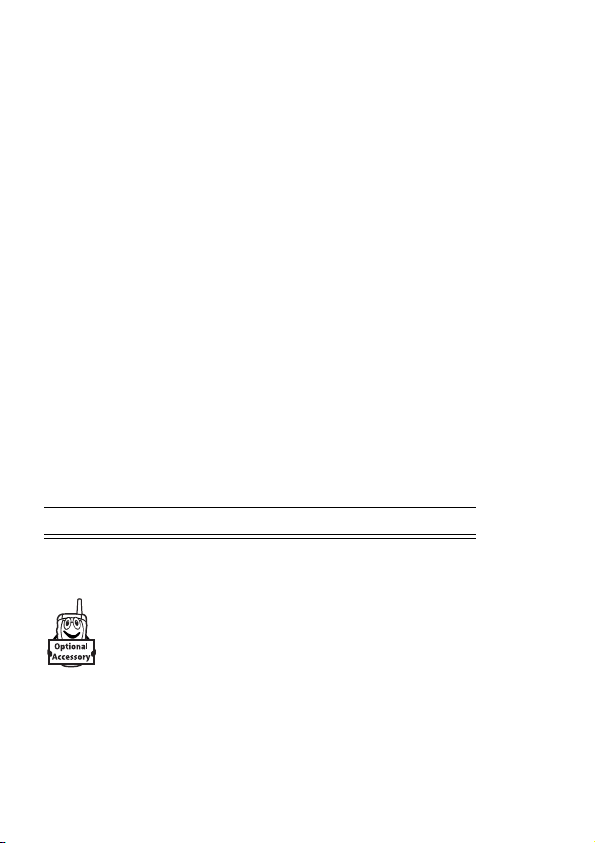
Чтобы подключиться к устройству, выделите имя устройства и нажмите
ВЫБОР
(+).
Устройство может затребовать доступ на связь с телефоном. Выберите
ДА
(-) и введите PIN-код для создания защищенного соединения с
устройством. После того как соединение будет установлено, в верхней
части дисплея появится индикатор
à
(Bluetooth).
Использование индикаторов событий
С помощью индикаторов телефон оповещает о следующих событиях:
входящие вызовы определенных категорий телефонной книги,
входящие текстовые и голосовые сообщения, сигналы тревоги,
включение, выключение, зарядка батареи, подключение Bluetooth,
активность Bluetooth, отключение Bluetooth.
Включение или отключение индикаторов оповещения:
Поиск функции
Клавиша Результат
1
S
2
ВЫБОР
(+) выбор пункта меню
M
>
Параметры >Стили звонка
>
Индентиф. событий
прокрутка до команды
Выкл.
Вкл.
или
Смена панелей телефона
Для изменения внешнего вида телефона можно заменять
верхние панели крышки и отсека батареи. Имеется множество
наборов передних и задних панелей различных цветов и
дизайна.
Данный телефон рассчитан только на использование дополнительных
принадлежностей, имеющих маркировку Motorola Original™. Сменные
панели можно приобрести в розничных магазинах, торгующих
продукцией Motorola.
54
- Отличительные возможности
Page 55

Снятие панели крышки
Действия:
1
Закройте телефон.
2
Потяните обе стороны
панели крышки, чтобы
снять ее с телефона.
Установка панели крышки
Действия:
1
Закройте телефон.
2
Совместите
выступы по краям
устанавливаемой
панели с прорезями
на телефоне.
3
Вставьте новую панель в крышку телефона до упора.
Отличительные возможности -
55
Page 56

Как пользоваться телефоном
Схему основных функций телефона см. на стр.1.
Использование дисплея
Начальное меню отображается на дисплее, если не выполняется вызов
и не используется меню. Для набора номера нужно находиться в
начальном меню.
+49@ ] Ñr(yÉ
Свяжитесь с оператором
Дата
Последние вызовы
Справочник
Левая программная
клавиша
10/15/03
e
s
à
n
СТИЛИ M ФОТО
Индикатор меню
Сообщения
Браузер
Часы
Правая программная
клавиша
С помощью пятипозиционной клавиши перемещения (
прокручивать меню влево, вправо, вверх или вниз и выбрать нужный
значок в начальном меню. Если по ошибке выбран другой пункт,
нажмите
Примечание.
случае оно будет отличаться от изображенного выше. Например,
поставщик услуг может скрыть пиктограммы начального меню для
лучшего просмотра изображения фона. Но даже если пиктограммы
меню скрыты от обзора, их можно выбрать. Инструкции по скрытию
56
O
для возврата в начальное меню.
Ваш оператор может изменить начальное меню. В этом
- Как пользоваться телефоном
S
) можно
Page 57

или отображению пиктограмм приведены на странице 120. Инструкции
по скрытию или отображению пиктограмм приведены на странице 198.
e
Индикатор
вы можете нажать клавишу меню (
(меню) в середине нижней части экрана показывает, что
M
) для перехода в главное меню.
Надписи в нижних углах дисплея обозначают текущие функции
программных клавиш. Чтобы выполнить функцию, соответствующую
левой или правой надписи, нажмите соответственно левую (
правую (
+
) программную клавишу.
-
) или
В начальном меню телефона можно отобразить цифровые или
аналоговые часы. См. стр.119. См. стр.198.
Отображаются следующие индикаторы состояния:
4. Роуминг
3. Интенсивность
сигнала
2. GPRS
1. Передача данных
5. Активная
линия
6. Ввод текста
+49@ ] Ñr(yÉ
Свяжитесь с оператором
10/15/03
10. Местонахождение
СТИЛИ M ФОТО
Как пользоваться телефоном -
7. Сообщение
или метод
ввода
8. Уровень
заряда
аккумулятора
9. Тип
оповещения
57
Page 58

1. Индикатор передачи данных
передачи данных. Индикатор может показывать:
4
= защищенная
передача пакетов
данных
3
= защищенное
подключение
приложения
2
= защищенный
вызов по
протоколу CSD
(Circuit Switch
Data)
2. Индикатор GPRS
используется высокоскоростное сетевое подключение
GPRS (General Packet Radio Service). GPRS обеспечивает
более высокую скорость передачи данных. Другие
индикаторы:
*
= активный контекст
PDP в режиме
GPRS
3. Индикатор интенсивности сигнала
показывается в виде вертикальных полосок. Вы не сможете выполнять
и принимать вызовы, если отображается индикатор
)
(нет передачи).
4. Индикатор роуминга
используется в другой сети сотовой связи. Индикатор может
показывать:
показывает состояние соединения и
7
= незащищённая
передача пакетов
данных
6
= незащищенное
подключение
приложения
5
= незащищённый
вызов CSD
Показывает, что в настоящий момент
,
= доступны пакетные
данные GPRS
Сила сигнала сотовой сети
!
(нет сигнала) или
Отображается, когда телефон
:
= сеть 2G
58
- Как пользоваться телефоном
;
= роуминг в сетях 2G
Page 59

5. Индикатор активной линии
обозначают текущую активную линию. Другие индикаторы:
A
= линия 1 активна,
переадресация
вызова включена
E
= будильник
включен
6. Индикатор текста или обмена мгновенными
сообщениями
в текстовом режиме экрана:
[
= символьный
метод
]
= текстовый метод
R
= метод iTAP
V
= следующая буква
прописная
При включенном обмене мгновенными сообщениями:
P
= обмен
мгновенными
сообщениями
активен
C
показывает метод ввода текста или регистр
W
\
U
T
I
Значки @ или B
= линия 2 активна,
переадресация
вызова включена
= числовой метод
= стандартный метод
= без прописных букв
= все буквы
прописные
= доступно для
обмена
мгновенными
сообщениями
Как пользоваться телефоном -
59
Page 60

_
= занято
J
= доступно для
телефонных
вызовов
При активации приложений Java в этом месте появляется индикатор
`
(программа java).
7. Сообщение или индикатор метода ввода текста
Отображается при получении нового сообщения. Индикатор
может показывать:
r
= текстовое
сообщение
s
= сообщение
голосовой почты и
текст
d
= сообщение
метода ввода
При составлении мультимедийного сообщения число в этом месте
показывает размер сообщения.
На экране ввода текста индикатор показывает метод ввода
текста-
Основной
или
Вторичный
Q
= недоступно для
обмена
мгновенными
сообщениями
X
= отключено
t
= сообщение
голосовой почты
t
= автоответчик
a
= активен сеанс чата
:
Основной
Вторичный
g
m
hq
60
- Как пользоваться телефоном
Tap , без прописных букв
Tap , только следующая буква
прописная
Page 61
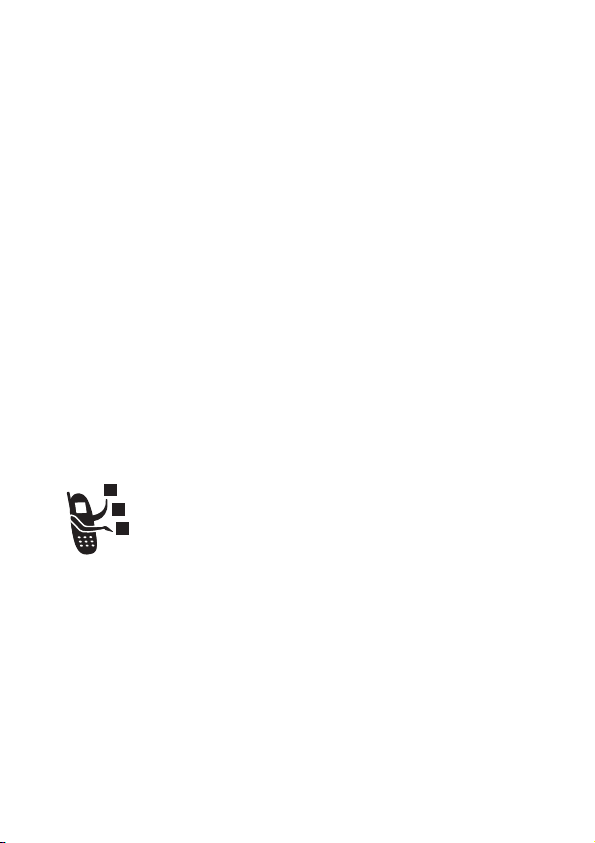
f
j
k
i
l
p
n
o
Tap , все буквы прописные
iTAP, без прописных букв
iTAP, только следующая
буква прописная
iTAP, все буквы прописные
8. Индикатор уровня заряда батареи
отображается в виде вертикальных полосок. Зарядите батарею, если
отображается индикатор
низком заряде батареи.
9. Индикатор типа оповещения
оповещения.
y
= громкий звонок
|
= вибровызов
{
= бесшумный
10. Индикатор местонахождения
отправлять в сеть информацию о местонахождении во
время экстренных вызовов. Индикаторы показываются, что
телефон отправляет информацию о местонахождении:
Ö
= оповещение о
местонахождении
включено
Батарея разряжена
Уровень заряда аккумулятора
и звучит предупреждение о
Показывает выбранный тип
z
= тихий звонок
}
= выбровызов и
звонок
Ваш телефон может
Ñ
= оповещение о
местонахождении
выключено
Как пользоваться телефоном -
61
Page 62

Использование
пятипозиционной
клавиши перемещения
С помощью пятипозиционной
S
клавиши перемещения (
прокручивать пункты меню вверх,
вниз, влево и вправо, выделять пункты меню, изменять значения
параметров и играть в игры. Нажмите центральную клавишу выбора
для выбора выделенного пункта меню. Центральная клавиша выбора
обычно выполняет те же функции, что и правая программная клавиша
(
+
).
) можно
5позиционная
5позиционная
5позиционная
клавиша
клавиша
клавиша
перемещения
перемещения
перемещения
62
- Как пользоваться телефоном
Page 63

Использование меню
Как пользоваться телефоном -
63
Page 64

В начальном меню нажмите M для перехода в основное меню.
Текущий выбор.
Клавиша меню
Вход в систему меню
или открытие нижнего
уровня меню.
Games & Apps
Левая программная
Выполнение функции
Клавиша завершения
64
- Как пользоваться телефоном
клавиша
слева.
разговора
Выход из меню
без сохранения
изменений.
EXIT SELECT
Правая программная
клавиша
Выполнение функции
справа.
5-позиционная
клавиша
перемещения
Прокрутка
вверх
вниз, влево
вправо
центральную клавишу
выбора для
выполнения функций
правой программной
или
. Нажмите
,
клавиши.
Page 65

Клавиша меню
Вход в систему меню
или открытие нижнего
уровня меню.
Текущий выбор.
Games & Apps
Левая программная
Выполнение функции
Клавиша завершения
клавиша
слева.
разговора
Выход из меню
без сохранения
изменений.
EXIT SELECT
Правая программная
клавиша
Выполнение функции
справа.
5-позиционная
клавиша
перемещения
Прокрутка
вниз, влево
вправо
центральную клавишу
выбора для
выполнения функций
правой программной
клавиши.
вверх
или
. Нажмите
,
Как пользоваться телефоном -
65
Page 66

Клавиша меню
Вход в систему меню
или открытие нижнего
уровня меню.
Текущий выбор.
Games & Apps
Правая программная
клавиша
Выполнение функции
справа.
5-позиционная
клавиша
перемещения
Прокрутка
вверх
вниз, влево
вправо
центральную клавишу
выбора для
выполнения функций
правой программной
клавиши.
или
. Нажмите
,
Левая программная
Выполнение функции
Клавиша завершения
клавиша
слева.
разговора
Выход из меню
без сохранения
изменений.
EXIT SELECT
Чтобы прокрутить и выбрать в главном меню пиктограмму, нажмите
S
клавишу
Приведенные далее пиктограммы обозначают функции,
которые могут быть доступны в главном меню; их наличие зависит от
набора услуг, предоставляемых оператором сотовой связи.
Пиктог
рамма
меню
Q
É
ã
Функция
Игры и приложен.
Инструменты
IM
Пиктог
рамма
меню
h
w
á
Функция
Мультимедиа
Параметры
Интернет
66
- Как пользоваться телефоном
Page 67
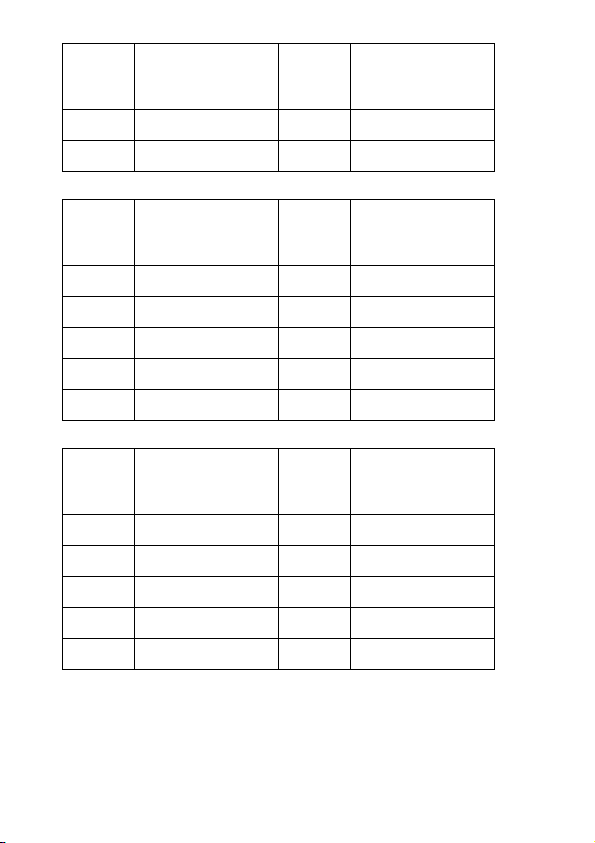
Пиктог
рамма
меню
n
e
Функция
Справочник
Сообщения
Пиктог
рамма
меню
s
K
Функция
Последние вызовы
Чат
Пиктог
рамма
меню
Q
É
ã
n
e
Пиктог
рамма
меню
Q
É
ã
n
e
Функция
Игры и приложен.
Инструменты
IM
Справочник
Сообщения
Функция
Игры и приложен.
Инструменты
IM
Справочник
Сообщения
Пиктог
рамма
меню
h
w
á
s
K
Пиктог
рамма
меню
h
w
á
s
K
Функция
Мультимедиа
Параметры
Интернет
Последние вызовы
Чат
Функция
Мультимедиа
Параметры
Интернет
Последние вызовы
Чат
Как пользоваться телефоном -
67
Page 68

Выбор функции меню
В данном руководстве описано, как перейти к нужной функции из
начального меню.
Поиск функции
M
>
Последние вызовы
>
Исходящие вызовы
В данном примере предлагается в начальном меню нажать клавишу
M
, найти и выбрать в главном меню
затем найти и выбрать
пользуйтесь клавишей
Исходящие вызовы
S
, а для выбора функций, отображаемых в
Последние вызовы
. Для перемещения
(M), а
левом и правом углах дисплея, пользуйтесь программными клавишами
- соответственно, левой и правой.
Выбор элемента
В некоторых функциях необходимо выбирать элементы из списка:
(yÉ
Исходящие вызовы
10) Иван Кузнецов
9) Лиза Орлова
8) Анна Фомина
Нажмите
НАЗАД
(-),
чтобы вернуться к
предыдущему
экрану.
Нажмите
M
•
Нажимая S, прокрутите список вверх или вниз до нужного
7) Пётр Бровин
6) Юрий Иванов
5) Иван Кузнецов
4) Иван Кузнецов
3) Иван Кузнецов
НАЗАД M ПРОСМОТ.
, чтобы открыть -подменю.
элемента.
•
Если список нумерованный, нажмите клавишу с соответствующей
цифрой.
Выделенный
элемент
Нажмите
ПРОСМОТ.
чтобы просмотреть
сведения о
выделенном
элементе.
(+),
68
- Как пользоваться телефоном
Page 69

•
Если список алфавитный, нажмите клавишу несколько раз, чтобы
пройти по всем буквам, соответствующим данной клавише, и
выбрать наиболее близкий по алфавиту элемент списка.
•
Если для элемента предусмотрен список возможных значений,
нажимайте
S
влево или вправо, чтобы просмотреть список и
выбрать нужное значение.
•
Если для элемента предусмотрен выбор числового значения,
нажмите цифровую клавишу, чтобы установить его.
Ввод текста
При использовании некоторых функций требуется вводить различную
информацию.
(yÉ
С помощью
S
перейдите к
нужному пункту.
Нажмите
сохранения изменений.
при вводе или изменении информации.
Информ. о записи
Имя: Иван Кузнецов
Категория: Общие
Номер: 2125551212
Тип: Рабочий
Сохранить в: Телефон
Речевая метка
Скорость #: 2
ID звонка:
ОТМЕНА ИЗМЕН.
ОТМЕНА
(-), чтобы выйти без
ГОТОВО
(-) отображается
Выделенный
элемент
$
Нажмите
ИЗМЕН.
чтобы ввести или
изменить
информацию.
(+),
Как пользоваться телефоном -
69
Page 70

Центр сообщений - это инструмент для составления и отправки
текстовых сообщений. Мигающий курсор указывает место ввода текста:
Дополнительные
сведения об
индикаторе
приведены на стр.59
Мигающий курсор
показывает позицию
Нажмите
вставки.
ОТМЕНА
(yÉ
и 60.
Ug
Сообщ. :
450
ОТМЕНА M ВСТАВКА
(-), чтобы выйти без
сохранения изменений.
Нажмите
M
чтобы открыть
-подменю.
Нажмите
ВСТАВКА
(+),
чтобы вставить
быструю заметку,
изображение или
звук.
,
Выбор метода ввода текста
Различные способы ввода текста упрощают ввод в телефон имен,
номеров и текстовых сообщений. Выбранный метод остается активным
до выбора другого метода.
С помощью клавиши
переключиться на один из следующих методов:
Основной
Основной метод ввода текста (указания по
Числовой
(W) Ввод только цифр (см. стр.79).
Символьный
Вторичный
Дополнительный метод ввода текста
Кроме того, выбрать метод текста в любом текстовом экране можно,
M
нажав
#
в любом текстовом режиме экрана можно
установке см. ниже)
([) Ввод только символов (см. стр.77).
(указания по установке см. ниже)
>
Режим ввода текста
.
70
- Как пользоваться телефоном
Page 71

Использование прописных букв
Для изменения регистра текста в любом текстовом экране можно
нажать клавишу
значками:
U
= без прописных букв
T
= все буквы прописные
0
. Состояние регистра обозначается следующими
V
= следующая буква
прописная
Установка метода ввода текста
Выберите M>
Выберите
выберите:
Нет
Скрыть параметр
iTAP
Предоставьте телефону возможность
TAP
Ввод букв и цифр с помощью одного или
TAP
расширенный
Установка ввода
Первичная установка
для
Вторичная установка
предугадать каждое слово при нажатии
клавиш (см. стр.75).
нескольких нажатий клавиши телефона (см.
стр.71).
Ввод букв, цифр и символов с помощью
одного или нескольких нажатий клавиши
телефона (см. стр.71).
в любом текстовом экране.
или
Вторичная установка
Вторичный
(доступно только
).
, а затем
Использование метода Tap
Это стандартный метод ввода текста.
Обычный метод
нажимаемых клавиш. Метод
TAP
заключается в перебирании букв и цифр
TAP расширенный
также перебирает
Как пользоваться телефоном -
71
Page 72

дополнительные символы, как показано в разделе "Таблица символов"
на стр.74.
Клавиша Результат
1
цифровую клавишу
выбор буквы, цифры или символа
один или несколько
раз
2
клавиши телефона ввод остальных знаков
Совет.
Нажмите клавишу S
вправо, чтобы завершить слово,
или клавишу
*
, чтобы вставить
пробел.
3ОК(+) сохранение текста
Для переключения методов ввода текста нажмите
#
показывать активный метод (см. стр.60). Если метод
расширенный
недоступен как
Основной
или
Вторичный
стр. 71.
72
- Как пользоваться телефоном
. Индикатор будет
TAP
или
TAP
методы ввода, см.
Page 73

При вводе текста с помощью метода
TAP
или
TAP расширенный
функции
программных клавиш изменяются:
(yÉ
Через 2 секунды
символ принимается,
а курсор переходит
на следующую
позицию.
Нажмите
ОК
чтобы принять и
сохранить текст.
(+),
Символ появляется в
точке вставки.
Нажмите
УДАЛИТЬ
символ слева от позиции вставки.
Ug
Сообщ. :
449
Ч
УДАЛИТЬ M ОК
(-), чтобы удалить
При вводе 3 или более символов подряд телефон может предложить
оставшуюся часть слова. Например, если ввести
prog
, то на экране
появится:
(yÉ
Нажмите S
вправо, чтобы
принять слово, или
нажмите
*
prog
, чтобы
.
Ug
Сообщ. :
435
This is a prog ram
не принимать слово
и ввести пробел
после
УДАЛИТЬ M ОК
progress
Если требуется другое слово (например,
), продолжайте
вводить оставшиеся буквы слова с помощью клавиатуры.
Как пользоваться телефоном -
73
Page 74

Таблица символов
Используйте данную таблицу при вводе текста с использованием
метода
TAP расширенный
1
. 1 ? !, @ _ & ~ : ; " - ( ) ’
ї Ў % Ј $ Ґ + x * / \ [ ]
= > < # §
2
a b c 2 д е б а в г α β з
3
d e f 3 δ л й и к
4
g h i 4 п н о
5
j k l 5
6
m n o 6 с ц ш у т ф х
7
p q r s 7 π Я
8
t u v 8 θ ь ъ щ ы
9
w x y z 9
0
изменение регистра текста, для заглавных букв
*
ввод пробела (удерживайте для ввода возврата
каретки)
#
изменение метода ввода текста (удерживайте
для выбора по умолчанию)
.
φ
γ
λ
ω
σ
ξ ψ
Примечание.
Приведенная выше таблица может полностью не
соответствовать набору символов в вашем телефоне, т. к. все
официальные модели аппаратов Motorola, поставляемые на рынки
России и стран СНГ, поддерживают также русские буквы, в
соответствии с символами на клавиатуре. В адресах электронной
почты или редакторе URL
1
сначала показывает обычные символы
для этого редактора.
74
- Как пользоваться телефоном
Page 75

Правила ввода текста методом Tap
•
Многократное нажатие клавиши позволяет циклически перебирать
все соответствующие ей знаки.
•
Через 2 секунды символ принимается, а курсор переходит на
следующую позицию.
•
Нажмите S влево или вправо, чтобы переместить мигающий
курсор влево или вправо в текстовом сообщении.
•
Первая буква каждого предложения автоматически вводится как
прописная. Чтобы при необходимости переключить символ в
нижний регистр перед переходом в следующую позицию, нажмите
S
вниз.
•
Чтобы отказаться от сохранения изменений после ввода или
изменения данных и выйти, нажмите
O
.
Использование метода iTAP™
Программное обеспечение iTAP™ обеспечивает предиктивный метод
ввода текста, с помощью которого можно вводить слова, нажимая
клавиши с буквами по одному разу. Это быстрее, чем ввод с помощью
метода
TAP
обычные слова.
, поскольку телефон сам комбинирует нажатия клавиш в
Как пользоваться телефоном -
75
Page 76

Например, если нажать 7 7 6 4, появятся следующие
комбинации букв:
Нажмите
S
чтобы принять слово
Program
.
Нажмите клавишу
S
вправо, чтобы
выделить другую
комбинацию.
Нажмите
*
ввода слова
пробела.
Нажмите
УДАЛИТЬ
последней буквы.
(-)
для удаления
(yÉ
Uj
Сообщ. :
443
Prog ram
Prog Proh Spoi Proi
УДАЛИТЬ ВЫБОР
Нажмите
ВЫБОР
выбора выделенной комбинации.
}
(+) для
вверх,
для
Prog
и
Если требуется ввести другое слово (например,
TRANSLATE***
), продолжайте вводить оставшиеся буквы слова с
***Progress
помощью клавиатуры.
Ввод слов
Для переключения методов ввода текста нажмите #. Индикатор будет
показывать активный метод (см. стр.60). Если метод
как
Основной
или
Вторичный
метод ввода, см. стр.71.
Клавиша Результат
1
клавиши телефона
(одно нажатие для
каждой буквы)
2
S
влево или
отображение возможных
комбинаций букв в нижней части
дисплея
выделение нужной комбинации
вправо
76
- Как пользоваться телефоном
iTAP
недоступен
Page 77

Клавиша Результат
3
ВЫБОР
(+)
или
*
При вводе слова, которое отсутствует в телефоне, это слово
сохраняется и впоследствии используется в качестве одного из
вариантов. Когда память, в которой хранятся новые слова,
переполнится, то по мере добавления новых слов будут удаляться
самые старые слова.
выбор выделенной комбинации
С помощью клавиш телефона
можно добавить еще буквы в
конец комбинации.
ввод выделенной комбинации,
если она образует слово
Пробел автоматически
вставляется после слова.
Использование символьного метода
В текстовом режиме экрана нажмите # для переключения метода
ввода, пока в строке состояния не появится индикатор
Клавиша Результат
1
клавиши телефона
(одно нажатие для
каждого символа)
2
S
влево или
вправо
отображение возможных
комбинаций символов в нижней
части дисплея
выделение нужной комбинации
[
(символ).
Как пользоваться телефоном -
77
Page 78

Клавиша Результат
3
ВЫБОР
(+)
выбор выделенной комбинации
С помощью клавиш телефона
можно добавить символы в конец
комбинации.
или
*
ввод выделенной комбинации
Таблица символов
Используйте данную таблицу при вводе текста с использованием
символьного метода.
1
. ? !, @ _ & ~ : ; " - ( ) ’ ї
Ў % Ј $ Ґ
2
@ _ \
3
/ : ;
4
" & ’
5
( ) [ ] { }
6
ї Ў ~
7
< > =
8
$ Ј Ґ
9
# % *
0
+ - x * / = > < # §
*
ввод пробела (удерживайте для ввода возврата
каретки)
#
изменение метода ввода текста (удерживайте
для выбора по умолчанию)
78
- Как пользоваться телефоном
Page 79

Примечание.
Приведенная выше таблица может полностью не
соответствовать набору символов в вашем телефоне, т. к. все
официальные модели аппаратов Motorola, поставляемые на рынки
России и стран СНГ, поддерживают также русские буквы, в
соответствии с символами на клавиатуре. В адресах электронной
почты или редакторе URL
1
сначала показывает обычные символы
для этого редактора.
Использование метода ввода цифр
В текстовом режиме экрана нажмите # для переключения метода
ввода, пока в строке состояния не появится индикатор
W
(символ).
Введите числа с помощью клавиш телефона. По окончании ввода
нажмите
#
для переключения на другой метод ввода.
Удаление букв и слов
Установите курсор справа от текста, который нужно удалить, а затем
выполните следующее:
Действия:
Нажмите
Нажмите и удерживайте
УДАЛИТЬ
(-) один раз для удаления одной буквы
УДАЛИТЬ
(-) для удаления всего
сообщения
Использование
интеллектуальной
Интеллектуаль
Интеллектуаль
клавиши
Интеллектуальная клавиша
Smart предоставляет
дополнительные возможности
вызова большинства основных функций телефона. Обычно ей
соответствует действие, которое Вы собираетесь выполнить. Например,
при выделении элемента меню и нажатии интеллектуальной клавиши
данный элемент будет выбран. Интеллектуальную клавишу можно
Интеллектуаль
ная клавиша
ная клавиша
ная клавиша
Как пользоваться телефоном -
79
Page 80
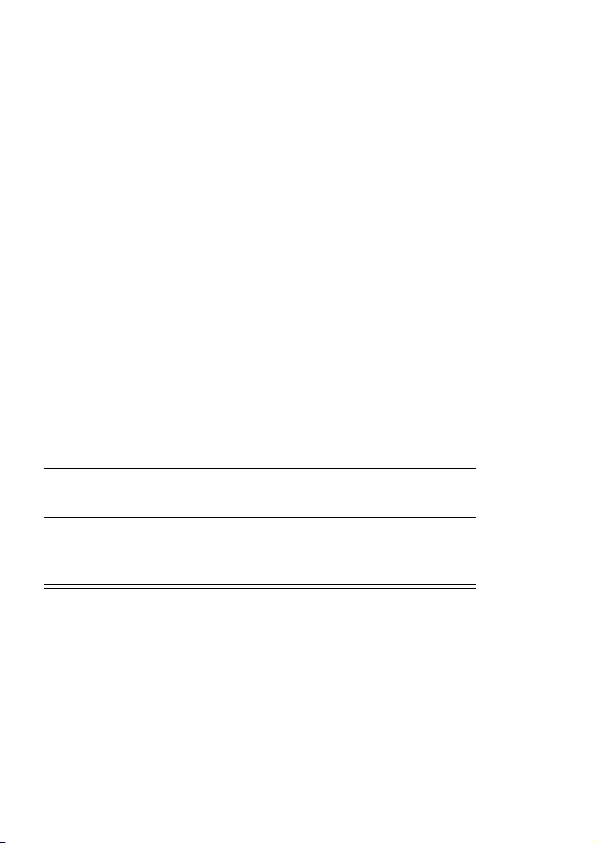
использовать для инициации и завершения вызовов, включения и
отключения функций, а также для вызова справочника. Клавиша Smart
обычно выполняет функцию правой программной клавиши (
Совет.
Чтобы сфотографировать себя,включите камеру, закройте
+
).
откидную крышку, наведите объектив камеры на свое отражение в
зеркале, а затем нажмите интеллектуальную клавишу.
Использование внешнего дисплея
Если откидная крышка закрыта, на внешнем дисплее отображаются
время, дата и информация о состоянии телефона. Кроме того, на нем
отображаются уведомления о поступающих вызовах и других событиях.
Внешний дисплей позволяет выполнять следующие функции.
Настройка типа оповещения телефона
Клавиша Результат
1
клавиши
регулировки
громкости
2
интеллектуальная
клавиша
3
клавиши
регулировки
громкости
прокрутка до команды
Стиль
выбор типа оповещения
возврат в начальное меню
80
- Как пользоваться телефоном
Page 81

Настройка переадресации голосовых вызовов
Совет.
Для использования этой функции необходимо
сохранить номер переадресации. См. стр.112.
Клавиша Результат
1
клавиши
прокрутка до команды
Переслать
регулировки
громкости
2
интеллектуальная
выбор
Все вызовы
или
Выкл.
клавиша
3
клавиши
возврат в начальное меню
регулировки
громкости
Возвращение неотвеченного вызова
Телефон ведет учет всех пропущенных вызовов и отображает на
внешнем дисплее сообщение
Клавиша Результат
1
интеллектуальная
клавиша
2
клавиши
регулировки
громкости
3
интеллектуальная
клавиша
Пропущ. вызова
.
просмотр списка принятых
вызовов
выбор номера, по которому
необходимо позвонить
вызов
Примечание.
Так как микрофон и наушники недоступны при закрытом
телефоне, следует использовать гарнитуру или устройство для
разговора без помощи рук с этой функцией.
Как пользоваться телефоном -
81
Page 82

Использование громкоговорителя без помощи рук
С помощью встроенного в телефон громкоговорителя можно
разговаривать по телефону, не удерживая его возле уха.
Нажмите
громкоговорителя во время разговора. О включении или выключении
оповещает громкий сигнал.
При включении громкоговорителя в начальном меню телефона
отображается
включенным, пока снова не будет нажата клавиша
будет отключен телефон.
Примечание.
телефону автомобильного набора или гарнитуры "без помощи рук".
ГР. СВЯЗЬ
(+) для включения или выключения
Громкоговор. вкл..
Громкоговоритель отключается при подключении к
Громкоговоритель остается
ГР. СВЯЗЬ
(+) или не
Изменение кода, PIN-кода или пароля
На заводе устанавливается четырехзначный код разблокирования 1234
и шестизначный защитный код 000000. Оператор сотовой связи может
изменить эти значения до того, как Вы начнете пользоваться
телефоном.
Если Ваш оператор
чтобы другие пользователи не могли получить доступ к Вашей личной
информации. Код разблокирования должен содержать четыре цифры, а
защитный код - шесть цифр.
Вы также можете изменить PIN-код SIM-карты, код PIN2 и пароль
запрета вызовов при необходимости.
Как изменить код или пароль
не
изменил эти коды, рекомендуется изменить их,
Поиск функции
M
>
Параметры >Защита
телефона
>
Новые пароли
Блокировка и разблокирование телефона
Телефон можно либо блокировать вручную, либо настроить на
автоматическую блокировку при выключении.
82
- Как пользоваться телефоном
Page 83

Чтобы разблокировать телефон, нужно ввести код разблокирования.
Блокированный телефон будет по-прежнему звонить или вибрировать
при поступлении вызовов или сообщений, однако
можно только после разблокирования телефона
ответить на вызов
.
Телефон можно настроить так, чтобы экстренные вызовы выполнялись
даже в заблокированном состоянии. См. стр.95.
Блокировка телефона вручную
Поиск функции
M
>
Параметры >Защита
телефона
телефона
>
Блокир.
>
Заблокировать
Клавиша Результат
1
клавиши телефона ввод кода разблокирования
2ОК(+) блокировка телефона
Разблокирование телефона
Совет.
На заводе установлен код разблокирования 1234. Многие
операторы сотовой связи заменяют заводской код разблокирования
последними четырьмя цифрами номера телефона.
При получении запроса
Клавиша Результат
1
клавиши телефона ввод кода разблокирования
2ОК(+) разблокирование телефона
Введите код разблок.
:
Как пользоваться телефоном -
83
Page 84
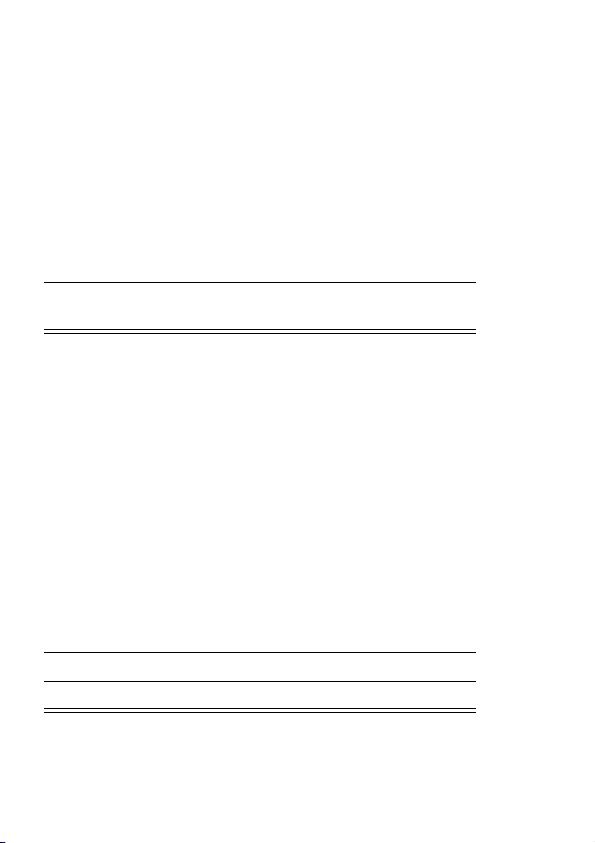
Настройка автоматической блокировки телефона
Вы можете настроить телефон так, чтобы он автоматически
блокировался при выключении:
Поиск функции
M
>
Параметры >Защита
телефона
телефона
блокировка
>
Блокир.
>
Автом.
>
Вкл.
Клавиша Результат
1
клавиши телефона ввод кода разблокирования
2ОК(+) включение автоматической
блокировки
Если вы забыли код, PIN-код или пароль
Примечание.
разблокирования 1234 и шестизначный защитный код 000000. Многие
поставщики услуг заменяют код разблокирования последними 4
цифрами номера телефона перед продажей.
Если Вы забыли код разблокирования, попробуйте ввести 1234 или
последние 4 цифры Вашего телефонного номера. Если это не поможет,
то при появлении сообщения
следующие действия.
1
2
3ОК(+) подтверждение защитного кода
На заводе устанавливается четырехзначный код
Введите код разблок.
Клавиша Результат
M
переход в режим обхода кода
разблокирования
клавиши телефона ввод защитного кода
выполните
Если Вы забыли защитный код, PIN-код SIM-карты, код PIN2 или пароль
запрета вызовов, обратитесь к своему оператору.
84
- Как пользоваться телефоном
Page 85

Использование справочника
В этом разделе дано краткое описание основных операций с
телефонной книгой. Подробные инструкции по использованию
телефонного справочника приведены на странице 116 и в руководстве
Дополнительные сведения на странице 176.
Сохранение телефонного номера
В начальном меню введите телефонный номер, затем нажмите
СОХР.
(+), чтобы создать запись телефонной книги с этим номером.
Заполните остальные поля записи.
Выберите
номера) для того же имени
Запись речевой метки
При создании записи телефонной книги прокрутите до
нажмите
произнесите соответствующую речевую метку (в течение двух секунд)
При запросе нажмите и отпустите голосовую клавишу и повторите имя.
Нажмите
Примечание.
SIM-карте.
Набор номера
Выберите M >
Голосовой набор номера
Нажмите и отпустите голосовую клавишу и произнесите
соответствующую речевую метку (в течение двух секунд)
ДАЛЕЕ
для сохранения другого номера (например, рабочего
Имя
.
ЗАПИСЬ
(+). Нажмите и отпустите голосовую клавишу и
ГОТОВО
(-) для сохранения голосовой метки.
Этот пункт недоступен для записей, хранящихся на
Справочник
> нужная запись.
Речевая метка
и
Как пользоваться телефоном -
85
Page 86

Сортировка записей справочника
Нажмите
выберите сортировку телефонного справочника по
Речевая метка
При сортировке по имени можно просмотреть
Основной
номера записи приведены на странице 117.
M
>
Справочник >Настройка >Сортировать по
или
Email
.
Все
, затем
Имя, Быстрый номер
номера или только
номера для каждого имени. Указания по установке основного
Просмотр записей по категориям
Нажмите
выберите просмотр
(
собственных категорий.
Указания по установке категории записи телефонного справочника
приведены на странице 116 .
M
>
Справочник
Бизнес, Личные, Общие, ***VIPs TRANSLATE***
, нажмите
Все
записей, записей из стандартных категорий
M
>
Категории
, затем
), или записей из
Установка графического АОН
Нажмите M>
>
Картинка
Инструкции по связыванию фотографии с записью телефонного
справочника приведены в, стр.7 и 50.
.
Справочник
, нажмите
M
>
Настройка >Просмотр по
,
86
- Как пользоваться телефоном
Page 87

Настройка телефона
Сохранение своего имени и номера телефона
Чтобы сохранить или изменить имя пользователя и номер
телефона на SIM-карте:
Поиск функции
Быстрый доступ.
нажмите
Если не знаете свой номер телефона, обратитесь к оператору сотовой
связи.
M#
Для редактирования своего имени и номера телефона
в начальном меню.
M
>
Параметры >Состояние
телефона
>
Мои номера
Установка времени и даты
Чтобы использовать ежедневник, нужно установить время и дату.
Поиск функции
M
>
Параметры >Исходная
настройка
>
Время и дата
Настройка типа оповещения
Телефон звонит или вибрирует, уведомляя о поступившем вызове,
сообщении или ином событии. Такое уведомление в виде звонка или
вибрации называется оповещением.
Вы можете выбрать один из пяти различных типов оповещения.
Индикатор типа оповещения на дисплее показывает текущий тип
оповещения (см. стр.57 и 61).
Настройка телефона -
87
Page 88

Как выбрать тип оповещения:
Поиск функции
Поиск функции
M
>
Параметры >Стили
оповещений
оповещения
M
>
Параметры >Стили
оповещений
>
>
Тип
Стиль
Клавиша Результат
S
1
прокрутка до нужного типа
оповещения
2
ВЫБОР
(+) выбор типа оповещения
Каждый тип оповещения включает настройки уведомлений о событиях,
кодов звонков, а также громкости звонков и звука при нажатии клавиш.
Чтобы изменить эти параметры, нажмите
> Тип
оповещений
> Тип
Параметры
Параметры
.
M
M
>
Дополнит. >Стили
>
Дополнит. >Стили звонка
Настройка параметров ответа
Существуют альтернативные способы ответа на входящий вызов.
Любая клавиша
Открыть для ответа
Включение и выключение функции ответа
Поиск функции
ответ при нажатии любой клавиши
ответ при открытии крышки
M
>
Параметры >Настройка In-
>
Варианты ответа
Call
Клавиша Результат
S
1
2
ИЗМЕН.
(+) выбор пункта меню
88
- Настройка телефона
прокрутка до команды
или
клавиша
Открыть для ответа
Любая
Page 89

Клавиша Результат
3
S
4
ВЫБОР
(+) подтверждение выбранной
прокрутка до команды
Выкл.
Вкл.
или
настройки
Настройка фона
В качестве фона начального меню можно установить фотографию,
изображение или анимацию.
Поиск функции
Клавиша Результат
S
1
2
ИЗМЕН.
(+) запуск средства просмотра
прокрутка до команды
изображений
3
S
вверх или вниз
прокрутка до изображения или
анимационного ролика
Чтобы отключить фон, выберите
(нет)
4
ВЫБОР
(+) выбор изображения
5
S
6
ИЗМЕН.
(+) настройка размещения
прокрутка до команды
изображения
M
>
Параметры >Личное
>
Фон дисплея
.
Картинка
Раскладка
Настройка телефона -
89
Page 90

Клавиша Результат
7
S
прокрутка до значения
По всему экрану
По центру
помещает изображение
или
Во весь экран
По центру
,
в центре дисплея.
По всему экрану
заполняет
дисплей копиями изображения.
Во весь экран
при необходимости
изменяет размер изображения,
чтобы уместить на дисплее
8
ВЫБОР
(+) подтверждение выбранного
размещения
9
НАЗАД
(-) сохранение параметров фона
Настройка заставки
В качестве заставки можно установить фотографию, изображение или
анимацию.
Заставка возникает на дисплее в случае, если откидная крышка открыта
и телефон не используется в течение заданного периода времени.
Слишком большое изображение обрезается по размеру дисплея.
Воспроизведение анимационного ролика повторяется в течение одной
минуты, затем на дисплее отображается первый кадр ролика.
Совет.
При отключении заставки время работы батареи увеличивается.
Поиск функции
Клавиша Результат
S
1
2
ИЗМЕН.
(+) запуск средства просмотра
90
- Настройка телефона
M
>
Параметры >Личное
>
Заставка дисплея
прокрутка до команды
изображений
Картинка
Page 91

Клавиша Результат
3
S
вверх или вниз
прокрутка до изображения или
анимационного ролика
Прокрутка до команды
отключения заставки.
4
ВЫБОР
(+) выбор изображения
5
S
6
ИЗМЕН.
(+) указание интервала задержки
7
S
прокрутка до команды
прокрутка до значения времени в
режиме ожидания, после которого
включается заставка
8
ВЫБОР
(+) подтверждение выбранного
значения периода
9
НАЗАД
(-) сохранение настроек заставки
Настройка контрастности дисплея
(нет)
для
Задержка
Поиск функции
M
>
Параметры >Исходная
настройка
контрастн.
>
Настр.
Настройка цветовой палитры дисплея
Телефон предоставляет возможность выбора цветовой палитры,
которая используется для индикаторов, выделения и надписей
программных клавиш.
Поиск функции
M
>
Параметры >Личное
>
Цветовая палитра
Настройка телефона -
91
Page 92

Регулировка подсветки
Предусмотрена возможность указать продолжительность подсветки
дисплея и клавиатуры, а также отключить подсветку для продления
срока службы аккумулятора.
Поиск функции
M
>
Параметры >Исходная
настройка
>
Подсветка
92
- Настройка телефона
Page 93

Функции вызова
О том, как позвонить и ответить на вызов, см. на стр. 45.
Переключение активной линии
Переключение активной линии на телефоне для отправки и
приема вызовов по другому номеру вашего телефона.
Примечание.
SIM-карты с поддержкой двух линий.
Эта функция доступна только при наличии
Поиск функции
Индикатор активной линии на дисплее показывает, какая линия активна
в данный момент. См. стр. 57.
M
>
Параметры >Состояние
телефона
>
Активная линия
Повторный набор номера
Клавиша Результат
1
N
2
S
3
N
просмотр списка исходящих вызовов
прокрутка списка до нужной записи
повторный набор номера
Автоматический повторный набор
Если номер абонента занят, на дисплее отображается
сообщение
Если включен автоматический повторный набор, повторный
вызов этого номера будет выполнен автоматически. При
получении ответа телефон издает один звуковой сигнал или вибрирует,
Сбой вызова: Номер занят
.
Функции вызова -
93
Page 94

а на дисплее появляется сообщение
Успешный повторный набор
, после
чего устанавливается соединение.
Чтобы пользоваться функцией автоматического повторного набора, ее
нужно включить. Чтобы включить или отключить функцию
автоматического повторного набора:
Поиск функции
M
>
Параметры >Исходная
настройка
набор
>
Автом. повт.
Когда функция автодозвона отключена, можно вручную активизировать
ее, чтобы повторить набор номера. Когда Вы слышите сигнал "занято",
а на дисплее отображается сообщение
Сбой вызова: Номер занят
:
Клавиша Результат
N
или
ПОВТОР
(+)
активизация автоматического
повторного набора
Определитель номера
Входящие вызовы
Определение номера вызывающего абонента (номер
вызывающего абонента) - функция отображения
телефонных номеров вызывающих абонентов на внешнем
и внутреннем дисплеях телефона.
Если имя вызывающего абонента занесено в справочник телефона (и
картинка, если есть) оно автоматически появится на экране. Если
данные о номере звонящего недоступны, на дисплее отображается
сообщение
Помимо этого, записям в справочнике телефона можно назначать
индивидуальные мелодии и типы светового оповещения.
Дополнительные сведения см. на стр.116 и 176.
Входящий вызов
.
94
- Функции вызова
Page 95

Исходящие вызовы
При исходящих вызовах имеется возможность отобразить
или скрыть ваш номер для вызываемого абонента.
Поиск функции
M
>
Параметры >Настройка In-
Call
>
Мой номер телефона
Текущую настройку отображения своего номера можно изменить при
выполнении исходящего вызова. Во время набора номера (когда на
дисплее отображаются цифры):
Клавиша Результат
M
>
код
/
Показать код
Скрыть
скрывает (или показывает) ваш
номер для вызываемого абонента
при следующем вызове
Отключение оповещения о вызове
При поступлении вызова можно отключить сопровождающее его
оповещение до ответа на вызов.
Клавиша Результат
любая клавиша
отключение оповещения
регулировки громкости
Набор номера экстренной службы
Оператор сотовой связи программирует один или несколько номеров
экстренных служб, например 911, вызвать которые можно при любых
обстоятельствах - даже если телефон блокирован или в нем не
установлена SIM-карта.
Примечание.
отличаться. Запрограммированные в телефоне номера экстренных
Номера экстренных служб в разных странах могут
Функции вызова -
95
Page 96

служб могут не работать в некоторых регионах, кроме того, вызов
иногда не удается совершить из-за условий окружающей среды,
проблем при распространении радиоволн или сбоев в работе сети.
Клавиша Результат
1
клавиши телефона набор номера экстренной службы
2
N
звонок по номеру экстренной
службы
Международные вызовы
Нажмите и держите нажатой клавишу 0, чтобы ввести код выхода на
международную связь (+), применяющийся в стране, из которой Вы
звоните.
Просмотр списка последних вызовов
В телефоне сохраняются списки номеров последних исходящих и
принятых вызовов, даже если соединение не было установлено. Эти
списки сортируются в хронологическом порядке, начиная с самых
последних. По мере добавления новых записей самые старые записи
удаляются.
Быстрый доступ.
начального меню нажмите
Для перехода к списку последних вызовов из
N
.
Поиск функции
Клавиша Результат
S
1
2
ВЫБОР
(+) выбор списка
3
S
96
- Функции вызова
M
>
Последние вызовы
прокрутка до команды
или
вызовы
прокрутка до нужной записи
Примечание. < означает, что
связь установлена.
Исходящие вызовы
Принятые
Page 97

Клавиша Результат
4
N
вызов номера, указанного в записи
Совет.
помощью сигналов DTMF нажмите
и удерживайте клавишу
течение двух секунд.
или
ПРОСМОТ.
(+)
просмотр записи
или
M
откройте
выполнения других процедур
Для отправки номера с
N
в
Меню посл. вызовов
для
Меню посл. вызовов
может содержать следующие пункты.
Команда Описание
Сохранить
Создание в справочнике записи,
содержащей выбранный номер в поле
Номер
.
Удалить
Удалить все
Скрыть
код
/
Показать код
Удаление записи.
Удаление всех записей из списка.
Скрывает (или показывает) ваш номер
для вызываемого абонента при
следующем вызове.
Отправить сообщ.
Открытие нового текстового сообщения
с выбранным номером в поле
Добавить цифры
Вставить номер
Добавление цифр после номера.
Добавление номера телефона из
справочника или списков последних
вызовов.
Кому
.
Функции вызова -
97
Page 98

Команда Описание
Отправка сигналов
Разговор, затем
факс
Передача номера в сеть в виде DTMF-
сигналов.
Примечание.
только во время разговора.
Разговор, а затем отправка
факса в течение одного
вызова. См. стр.125.
Эта функция доступна
Звонок по номеру непринятого вызова
Информация о непринятом вызове сохраняется, а на дисплее
отображается:
•
индикатор T (непринятый вызов)
•
сообщение Пропущ. вызова
Клавиша Результат
1
2
3
ПРОСМОТ.
S
N
(+) просмотр списка принятых
, где x - число пропущенных вызовов
вызовов
выбор номера, по которому
необходимо позвонить
вызов
Использование блокнота
Последняя группа цифр, введенных с клавиатуры, сохраняется во
временной области памяти, называемой блокнотом. Это может быть
последний номер телефона, по которому Вы звонили, или номер,
98
- Функции вызова
Page 99

который Вы ввели, но по которому не позвонили. Для извлечения
номера, сохраненного в блокноте, выполните следующие действия.
Поиск функции
M
>
Последние вызовы
>
Блокнот (номер тел. )
Клавиша Результат
N
вызов номера
или
M
открытие
Меню набора
для
добавления номера или
специального символа
или
СОХР.
(+)
создание записи в телефонной
книге, содержащей выбранный
номер в поле
Номер
Добавление номера
Во время набора номера (когда на дисплее отображаются цифры):
Клавиша Результат
M
>
Вставить номер
добавление номера телефона из
справочника или списков
последних вызовов
Вызов с использованием быстрого набора
Каждой записи, сохраняемой в справочнике, назначается уникальный
номер быстрого набора, определяющий место хранения этой записи в
памяти телефона или на SIM-карте.
Совет.
Для просмотра номера быстрого набора нажмите
M
>
ПРОСМОТ.
Справочник
(+).
, выполните прокрутку до нужной записи и нажмите
Функции вызова -
99
Page 100

Для того чтобы вызвать запись справочника для быстрого набора:
Клавиша Результат
клавиши телефона ввод номера быстрого набора для
1
записи, содержащей нужный
телефонный номер
2
#
передача номера
3
N
вызов номера
Набор в одно касание
Чтобы позвонить по телефонным номерам первых девяти записей
справочника, достаточно просто нажать клавишу с цифрой,
соответствующей номеру быстрого набора, и удерживать ее в течение
секунды.
Совет.
Следует указать, какой список телефонных номеров будет
использоваться данной функцией: справочник телефона или справочник
SIM-карты. См. стр.118.
Использование голосовой почты
Сообщения голосовой почты хранятся в сети. Для того
чтобы прослушать сообщения, наберите номер телефона
голосовой почты.
Примечание.
голосовой почтой можно получить у оператора сети.
Дополнительные сведения по работе с
Прослушивание голосовых сообщений
Поиск функции
Телефон устанавливает соединение с номером системы голосовой
почты. Если номер системы голосовой почты не указан, Вам будет
предложено ввести и сохранить его.
100
- Функции вызова
M
>
Сообщения >Голосовая
почта
